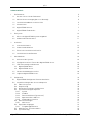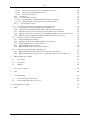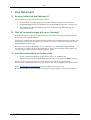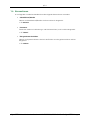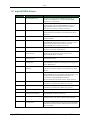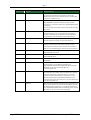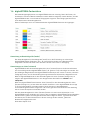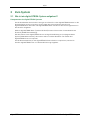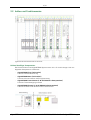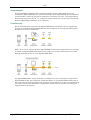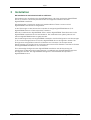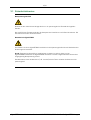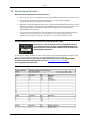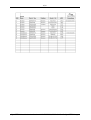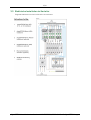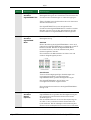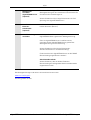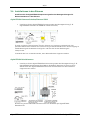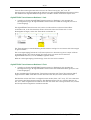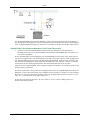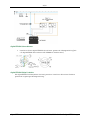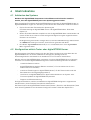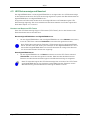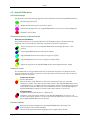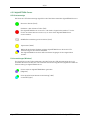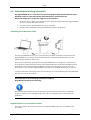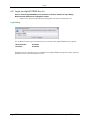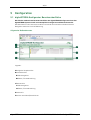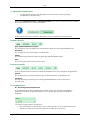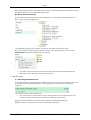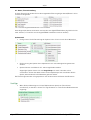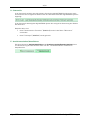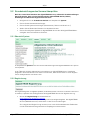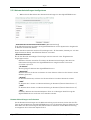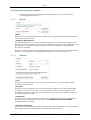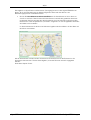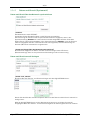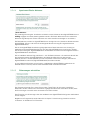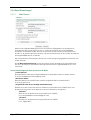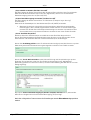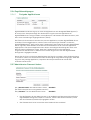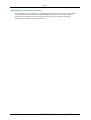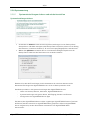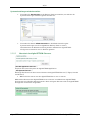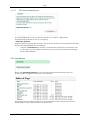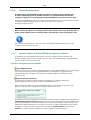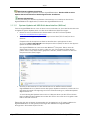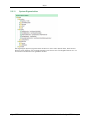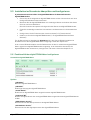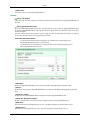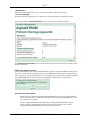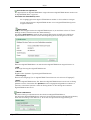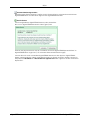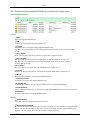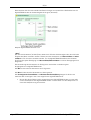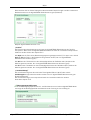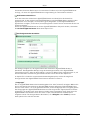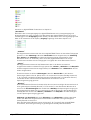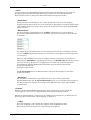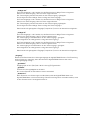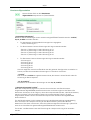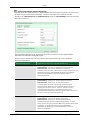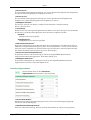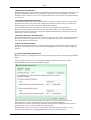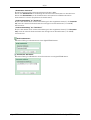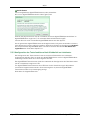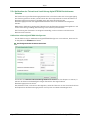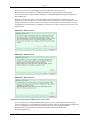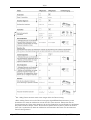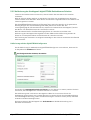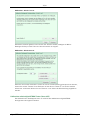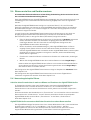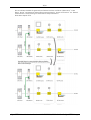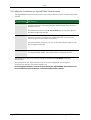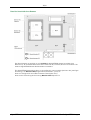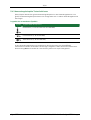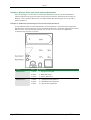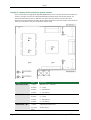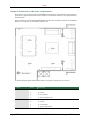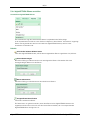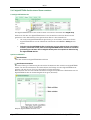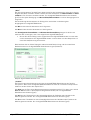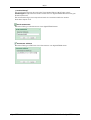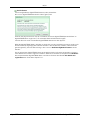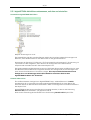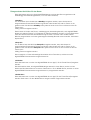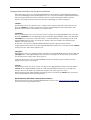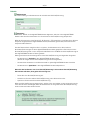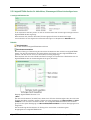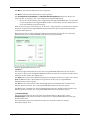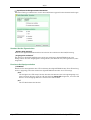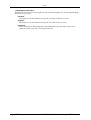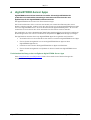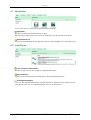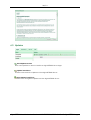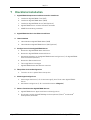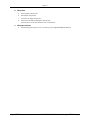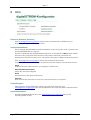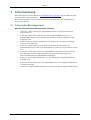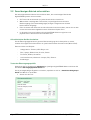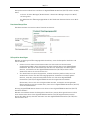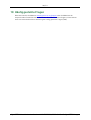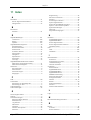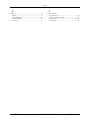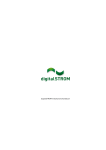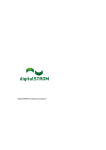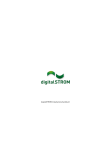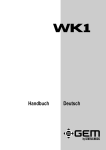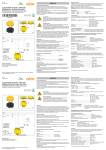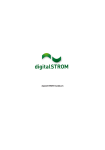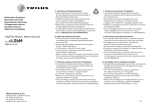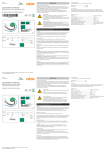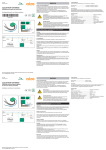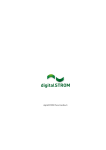Download digitalSTROM Installationshandbuch
Transcript
digitalSTROM Installationshandbuch 2/111 Autor: aizo ag Copyright © 2012 – digitalSTROM.org Alle Rechte und technischen Änderungen jederzeit vorbehalten. A1121D002V006 / 2012-04-13 digitalSTROM Installationshandbuch A1121D002V006 / 2012-04-13 © digitalSTROM.org 3/111 Inhaltsverzeichnis 1 2 3 4 5 Zum Dokument 5 1.1 An wen richtet sich das Dokument? 5 1.2 Welche Voraussetzungen gibt es zur Nutzung? 5 1.3 Installationshandbuch als Online-Hilfe 5 1.4 Konventionen 6 1.5 digitalSTROM-Glossar 7 1.6 digitalSTROM-Farbenlehre 9 Zum System 10 2.1 Wie ist ein digitalSTROM-System aufgebaut? 10 2.2 Aufbau und Funktionsweise 11 Installation 13 3.1 Sicherheitshinweise 14 3.2 Vorbereitende Arbeiten 15 3.3 Elektrische Installation im Verteiler 17 3.4 Installationen in den Räumen 20 Inbetriebnahme 24 4.1 Aufstarten des Systems 24 4.2 Konfiguration mittels Taster oder digitalSTROM-Server 24 4.3 LED Statusanzeige und Neustart 4.3.1 digitalSTROM-Meter 4.3.2 digitalSTROM-Server 25 26 27 4.4 Netzwerkverbindung herstellen 28 4.5 Login am digitalSTROM-Server 29 Konfiguration 5.1 30 digitalSTROM-Konfigurator Benutzeroberfläche 5.2 Grundeinstellungen des Servers überprüfen 5.2.1 Übersicht System 5.2.2 Registrierung 5.2.3 Netzwerkeinstellungen konfigurieren 5.2.4 Systemeinstellungen anpassen 5.2.4.1 System 5.2.4.2 Standort 5.2.4.3 Datum und Uhrzeit (Systemzeit) 5.2.4.4 Apartment Basis-Adresse 5.2.4.5 Stimmungen einstellen 5.2.5 Email Einstellungen 5.2.5.1 Mail Server 5.2.6 Zugriffsbrechtigungen 5.2.6.1 Freigabe Applikationen 5.2.7 Administrator-Passwort ändern 5.2.8 Systemwartung digitalSTROM Installationshandbuch A1121D002V006 / 2012-04-13 © digitalSTROM.org 30 35 35 35 36 37 37 37 39 40 40 41 41 43 43 43 45 4/111 5.2.8.1 Systemeinstellungen sichern und wiederherstellen 5.2.8.2 Neustart des digitalSTROM-Servers 5.2.8.3 SD-Karte formatieren 5.2.9 Log-Dateien 5.2.10 System-Updates prüfen 5.2.10.1 System-Update im digitalSTROM-Konfigurator (Online) 5.2.10.2 System-Update mit USB Stick bereitstellen (Offline) 5.2.11 System-Eigenschaften 6 45 46 47 47 48 48 49 50 5.3 Installation im Stromkreis überprüfen und konfigurieren 5.3.1 Funktionalität der digitalSTROM-Meter konfigurieren 5.3.2 Funktionalität der digitalSTROM-Geräte prüfen und konfigurieren 5.3.3 Konfiguration der Tasterfunktion mittels Klickbefehl am Lokaltaster 5.3.4 Kalibration der Fahrzeit und Laufrichtung digitalSTROM-Relaisklemme Schatten 5.3.5 Kalibrierung der Umklappzeit digitalSTROM-Relaisklemme Schatten 51 51 56 68 70 73 5.4 Räume erstellen und Geräte zuweisen 5.4.1 Anwendungsbeispiele Räume 5.4.2 Mögliche Funktionen der digitalSTROM-Tasterklemme 5.4.3 Anwendungsbeispiele Tasterfunktionen 5.4.4 digitalSTROM-Räume erstellen 5.4.5 digitalSTROM-Geräte einem Raum zuweisen 75 75 77 79 85 86 5.5 Aktivitäten und Stimmungen konfigurieren 5.5.1 digitalSTROM-Aktivitäten umbenennen, aufrufen und einstellen 5.5.2 digitalSTROM-Geräte für Aktivitäten, Stimmungen & Bereiche konfigurieren 90 91 96 digitalSTROM-Server Apps 100 6.1 Verwenden 101 6.2 Installieren 101 6.3 Updaten 102 7 Checkliste Installation 103 8 Hilfe 105 9 Fehlerbehebung 106 9.1 Fehlerhafter Betriebszustand 106 9.2 Zuverlässigen Betrieb sicherstellen 107 10 Häufig gestellte Fragen 109 11 Index 110 digitalSTROM Installationshandbuch A1121D002V006 / 2012-04-13 © digitalSTROM.org 5/111 1 Zum Dokument 1.1 An wen richtet sich das Dokument? Dieses Dokument richtet sich an Personen, welche: die Installation und Inbetriebnahme von digitalSTROM-Komponenten vornehmen die digitalSTROM-Systeme im webbasierten digitalSTROM-Konfigurator konfigurieren den webbasierten digitalSTROM-Konfigurator für Auswertung, Überwachung oder Fehlersuche nutzen. 1.2 Welche Voraussetzungen gibt es zur Nutzung? Es wird vorausgesetzt, dass der Leser dieses Dokuments bereits erweiterte Kenntnisse über die Produkte von digitalSTROM hat. Installateure müssen über die nötigen fachlichen Kenntnisse und Qualifikationen verfügen, um die Arbeiten an den Elektroinstallationen vornehmen zu dürfen. Voraussetzung hierfür ist die digitalSTROM Grundschulung. Technisch interessierten Anwendern ist es vorbehalten, den webbasierten digitalSTROMKonfigurator für spätere Konfigurationsarbeiten zu nutzen. Diese Arbeiten dürfen jedoch nur mit den nötigen Produktekenntnissen durchgeführt werden. 1.3 Installationshandbuch als Online-Hilfe Dieses Installationshandbuch ist als Online-Hilfe in der webbasierten Benutzeroberfläche des digitalSTROM-Konfigurators im Hauptbereich Hilfe integriert. Die Online-Hilfe verfügt als elektronisches Format über zusätzliche Funktionen wie Volltextsuche, Stichwortverzeichnis etc. und wird mit den System-Updates laufend aktualisiert. Unter www.digitalstrom.org/support können Sie die aktuelle Version des Installationshandbuchs herunterladen und weitere nützliche Support-Informationen abrufen. digitalSTROM Installationshandbuch A1121D002V006 / 2012-04-13 © digitalSTROM.org 6/111 1.4 Konventionen Im vorliegenden Installationshandbuch werden folgende Konventionen verwendet: Schaltflächen/Befehle Namen von Schaltflächen/Befehle sind fett und kursiv dargestellt. z. B. Aufrufen Parameter Parameter werden mit Anführungs- und Schlusszeichen, kursiv und fett dargestellt. z. B. "Datum" Übergeordnete Aktivitäten Namen von Systemfunktionen sind mit den Zeichen « und » gekennzeichnet und fett dargestellt. z. B. «Gehen» digitalSTROM Installationshandbuch A1121D002V006 / 2012-04-13 © digitalSTROM.org 7/111 1.5 digitalSTROM-Glossar Abkürzung Begriff Beschreibung digitalSTROM-Gerät Ein Gerät, (Lampe, Taster, Waschmaschine, etc.) welches am 230 V Netz ist, und über digitalSTROM angesteuert werden kann. dSM digitalSTROM-Meter Pro Stromkreis wird ein digitalSTROM-Meter benötigt. Kommuniziert mit den digitalSTROM-Geräten (z. B. digitalSTROM-Klemmen) über 230 V und misst die Energie und Leistung in diesem Stromkreis. dSS digitalSTROM-Server Bindet die digitalSTROM-Installation an ein Heimnetzwerk und erweitert die Funktionalität dieses Systems. dSF digitalSTROM-Filter Konditioniert das 230 V Netz für die digitalSTROMKommunikation. dS-FD digitalSTROM-Gerätefilter Ermöglicht es, allfällige Störeinflüsse von nicht digitalSTROM-fähigen Verbrauchern so zu filtern, dass diese Geräte benutzt werden können, ohne die digitalSTROM-Kommunikation zu stören. digitalSTROM-Klemme Lüsterklemme mit integriertem digitalSTROM-Chip. Funktion ist Dimmen und Schalten. digitalSTROMTasterklemme Ähnlich wie digitalSTROM-Klemme, Hauptfunktion besteht darin, Signale von einem Taster an die digitalSTROM-Meter zu senden. digitalSTROMSchnurdimmer digitalSTROM-Dimmer an einem 230 V Kabel, für Tischund Ständerlampen. digitalSTROMKonfigurator Software auf dem digitalSTROM-Server, um eine digitalSTROM-Installation zu konfigurieren. Zugang über einen Webbrowser. digitalSTROM-Server Software Der webbasierte digitalSTROM-Konfigurator ist das User Interface zur Server-Software. Diese Software ist Open Source. digitalSTROM-Server App Nachladbare Zusatzfunktionen, welche modular auf dem digitalSTROM-Server nachgeladen werden können, z. B. Treppenhauslicht, Anwesenheits-simulation, etc. Innerhalb von digitalSTROM werden diese Zusatzfunktionen manchmal einfach "Apps" genannt. digitalSTROM iPhone App Diese iPhone App kann auf eine digitalSTROMInstallation innerhalb einer Wohnung zugreifen. digitalSTROM Android App Diese Android App kann auf eine digitalSTROMInstallation innerhalb einer Wohnung zugreifen. digitalSTROM Handbuch Enthält Informationen für Anwender und Installateur. digitalSTROM Installationshandbuch Information für Installateur, im Teil "Installieren" des digitalSTROM Handbuchs enthalten. Einstellen Einfache Änderungen welche vom Anwender gemacht werden können, z. B. eine Lichtstimmung einstellen. Konfigurieren Erweiterte Einstellungen welche an einer digitalSTROMInstallation gemacht werden. Üblicherweise macht dies der Installateur. ® ® digitalSTROM Installationshandbuch ® ® A1121D002V006 / 2012-04-13 © digitalSTROM.org 8/111 Abkürzung Begriff Beschreibung Aktivität Per Tastendruck wird eine bestimmte Aktion ausgelöst. Zum Beispiel die Aktivität "Fernsehen" dimmt die Wohnzimmerlichter oder Aktivität "Essen" schaltet alle Lampen im Essbereich an. Kommen/Gehen Übergeordnete Aktivitäten welche in jeder digitalSTROM-Installation eingebaut sind, und das zentrale Ein- oder Ausschalten der digitalSTROM-Geräte ermöglicht. Sie werden über den Gehen-Taster oder die iPhone App ausgelöst. ® dSID dS485 Lichtstimmung Eine Lichtstimmung wird mit einer oder mehreren Lampen gestaltet, z. B. für die Aktivität "Fernsehen" wird die Leselampe 50 % gedimmt, die Deckenlampe ausgeschaltet und die Ständerlampe eingeschaltet. dSID Adresse in jedem digitalSTROM-Chip/Klemme (96 bit). Gleiches Konzept wie eine Mac Adresse. Stromkreis Alle Steckdosen, Schalter, Lampen und elektrischen Geräte, welche hinter einer Sicherung oder einem Leitungsschutzschalter (LS) verdrahtet sind. Vielmals gibt es in einer Wohnung pro Zimmer einen Stromkreis. Hinkanal Kommunikation vom digitalSTROM-Meter zu den digitalSTROM-Klemmen. Rückkanal Kommunikation von den digitalSTROM-Klemmen zum digitalSTROM-Meter. dS485-Protokoll Protokoll zwischen dSS und dSM, basierend auf RS/TIA485. Rollladen Rollladen dienen als Sicht-, Witterungs- und Einbruchschutz. In der Werkseinstellung der digitalSTROM-Relaisklemme Rollladen (grau) sind die Rollladen in der Aus-Stimmung daher zu (heruntergefahren). Jalousie Jalousien dienen als Sicht-, Witterungs- und teilweise als Einbruchschutz. Dabei lässt sich neben der Position auch die Stellung der Lamellen steuern. Jalousien werden auch als Lamellenstoren bezeichnet. In der Werkseinstellung der digitalSTROM-Relaisklemme Jalousien (grau) sind die Jalousien in der Aus-Stimmung zu (heruntergefahren). Markise Markisen sind typischerweise Beschattungssysteme aus Stoff. Daher werden diese bei schlechter Witterung oder bei Abwesenheit eingefahren. In der Werkseinstellung der digitalSTROM-Relaisklemme Markise (grau) sind die Markisen in der Aus-Stimmung eingezogen. digitalSTROM Installationshandbuch A1121D002V006 / 2012-04-13 © digitalSTROM.org 9/111 1.6 digitalSTROM-Farbenlehre Die Anwendungsmöglichkeiten von digitalSTROM sind sehr vielseitig. Damit die Planer, die Installateure usw. den Überblick behalten und die Arbeiten möglichst einfach bleiben, sind die digitalSTROM-Geräte in verschiedene Farbgruppen eingeteilt. Jede Farbgruppe bezeichnet einen bestimmten Anwendungsbereich. Dieses Farbkonzept ist bis zur Gehäusefarbe der digitalSTROM-Klemmen durchgezogen. Anmerkung zu Haushaltgeräte (weiss) Der Anwendungsbereich Haushaltgeräte (weiss) ist für die Einbindung von zukünftigen digitalSTROM-fähigen Produkten, wie z. B. einem Kochherd oder einer Waschmaschine, vorgesehen. Diese Farbe steht in der aktuellen Version noch nicht zur Verfügung. Anmerkungen zu Joker (schwarz) digitalSTROM-Geräte des Anwendungbereichs Joker (schwarz) können als Universalklemme auf eine beliebige andere digitalSTROM-Farbe (z. B. gelb für Licht) umkonfiguriert werden. Um die vielfältigen Möglichkeiten des digitalSTROM-Farbkonzepts voll nutzen zu können, sollte die Farbgruppe immer auf die Verwendung des angeschlossenen Verbrauchers abgestimmt sein. Wird ein digitalSTROM-Gerät für den Anwendungsbereich Joker (schwarz) konfiguriert, so reagiert das digitalSTROM-Gerät nur auf übergeordnete Aktivitäten wie «Gehen» oder «Deep Off». Wird eine digitalSTROM-Tasterklemme Joker (schwarz) für den Anwendungsbereich Joker (schwarz) konfiguriert, so kann diese als direkter Auslöser in einer digitalSTROM-Server App (z. B. Scene-Responder) verwendet werden. Damit können mit dem Wandtaster verschiedenartige Aktivitäten aufgerufen und z.B. die gleichen benutzerdefinierten Handlung wie auf ihrem Smartphone verwendet werden. Mit dem Anwendungsbereich Joker (schwarz) lassen sich somit auch Verbraucher in ein digitalSTROM-System einbinden, die nicht mit den verfügbaren digitalSTROM-Farben abgedeckt werden können, jedoch auf übergeordnete Aktivitäten reagieren sollen. Typischerweise sind dies Geräte, die im Betrieb konstant mit Strom versorgt werden müssen, jedoch bei Abwesenheit abgeschaltet sind. Siehe dazu Kapitel 5.3.2. digitalSTROM Installationshandbuch A1121D002V006 / 2012-04-13 © digitalSTROM.org 10/111 2 Zum System 2.1 Wie ist ein digitalSTROM-System aufgebaut? Komponenten des digitalSTROM-Systems Um die bestehenden elektrischen Leitungen vom Verteiler zu den digitalSTROM-Geräten für die Kommunikation nutzen zu können, wird in jedem der elektrischen Stromkreise ein digitalSTROM-Meter betrieben. Die digitalSTROM-Meter werden wie der Sicherungsautomat in den Verteiler eingebaut. Mehrere digitalSTROM-Meter (maximal 62 Stück) kommunizieren über ein standardisiertes Protokoll (dS485 Busverbindung). Mit dem Einbau eines digitalSTROM-Servers erfolgt die Anbindung an ein übergeordnetes System (Gebäudeautomation), das Internet oder ein lokales Netzwerk. Der Einbau des digitalSTROM-Servers ist optional. Um die Netzverhältnisse für die digitalSTROM-Kommunikation zu optimieren, werden im Verteiler digitalSTROM-Filter zur Netzkonditionierung eingebaut. digitalSTROM Installationshandbuch A1121D002V006 / 2012-04-13 © digitalSTROM.org 11/111 2.2 Aufbau und Funktionsweise Typisches Anschlussschema im Verteiler Minimal benötigte Komponenten Die kleinste Einheit eines digitalSTROM-Systems setzt sich z. B. für die Gruppe Licht aus folgenden Komponenten zusammen: - digitalSTROM-Filter (im Verteiler) Funktion: Netzkonditionierung - digitalSTROM-Meter (im Verteiler) Funktion: Kommunikation und Energiemessung - digitalSTROM-Tasterklemme (z. B. GE-TKM210 in Unterputzdose) Funktion: Tasterbetätigung erfassen - digitalSTROM-Klemme (z. B. GE-KM200 im Deckenauslass) Funktion: Schalten oder Dimmen eines Leuchtmittels digitalSTROM Installationshandbuch A1121D002V006 / 2012-04-13 © digitalSTROM.org 12/111 Ausbaufähigkeit Eine digitalSTROM-Installation kann beliebig ausgebaut werden. Neben dem Einsatz von zusätzlichen digitalSTROM-Metern, lassen sich mit Hilfe eines digitalSTROM-Servers komplexe Funktionalitäten realisieren. Es können zusätzliche Funktionen wie Timer, Leistungsmessung, die Ansteuerung mittels iPhone® etc. umgesetzt werden. Detaillierte informationen entnehmen Sie dem digitalSTROM Handbuch im Teil ‘Bedienen‘. Funktionsweise Bei der Inbetriebnahme registriert der digitalSTROM-Meter automatisch alle im zugehörigen Stromkreis installierten digitalSTROM-Geräte. Dies ermöglicht die sofortige Verwendung aller Komponenten nach der Installation. Wird z. B. ein Taster, welcher an einer digitalSTROM-Tasterklemme angeschlossen ist, betätigt, so sendet die digitalSTROM-Tasterklemme ein Telegramm mit den Informationen zur Art der Betätigung (Anzahl Klicks etc.) zum digitalSTROM-Meter. Der digitalSTROM-Meter sendet daraufhin ein Telegramm an alle im Stromkreis registrierten digitalSTROM-Geräte. Das Telegramm enthält den Befehl, in den digitalSTROM-Geräten die für die aufgerufene Stimmung gespeicherten Gerätewerte auszugeben (z. B. den Leistungsausgang mit einem vordefinierten Dimmwert zu beschalten). Zudem misst er die aktuelle Leistung im angeschlossenen Stromkreis. digitalSTROM Installationshandbuch A1121D002V006 / 2012-04-13 © digitalSTROM.org 13/111 3 Installation Die Installation ist einfach und schnell zu realisieren. Dazu bedarf es der Installation der digitalSTROM-Meter und einem optionalen digitalSTROMServer im Verteiler. Diese Komponenten bilden sozusagen das kollektive Hirn der digitalSTROM-Installation. Die bestehenden Lichtschalter werden mit handelsüblichen Tastern ersetzt und mit digitalSTROM-Tasterklemmen ausgestattet. In den Zuleitungen zu den Verbrauchern werden die nötigen digitalSTROM-Geräte (z. B. digitalSTROM-Klemme in Deckenleuchten) installiert. Nach der Installation der digitalSTROM-Taster und der digitalSTROM-Tasterklemmen ist die digitalSTROM-Installation bereits betriebsbereit. Die Installation kann jedoch jederzeit mit weiteren digitalSTROM-Geräten ergänzt werden. Die Grundkonfigurationen der digitalSTROM-Installation und die Konfiguration von Stimmungen (z. B. Lichtstimmungen) können auch ohne digitalSTROM-Server durchgeführt werden. Die Konfiguration erfolgt dabei mittels Klick-Befehlen am Lichttaster. Die entsprechende Dokumentation zum Konfigurieren von Stimmungen mittels Klick-Befehlen entnehmen Sie bitte dem digitalSTROM Handbuch im Teil ‘Einstellen‘. Eine vollständige Konfiguration der digitalSTROM-Installation und die Umsetzung von spezifischen Kundenwünschen können bequem im webbasierten digitalSTROM-Konfigurator durchgeführt werden. Der digitalSTROM-Konfigurator ist Bestandteil des optionalen digitalSTROM-Servers. digitalSTROM Installationshandbuch A1121D002V006 / 2012-04-13 © digitalSTROM.org 14/111 3.1 Sicherheitshinweise Netzspannung 230 V AC Arbeiten an der elektrischen Anlage dürfen nur im spannungsfreien Zustand durchgeführt werden. Nur qualifiziertes Fachpersonal darf die Komponenten installieren und in Betrieb nehmen. Die örtlichen Vorschriften sind einzuhalten. Besonderheit digitalSTROM Vor Arbeiten an einer digitalSTROM-Installation ist die Spannungsfreiheit durch Abschalten der Sicherungen herzustellen. Grund: Entgegen herkömmlicher Installationen ist darauf zu achten, dass in einer digitalSTROM-Installation die digitalSTROM-Klemmen auch bei ausgeschaltetem Verbraucher eingangsseitig Netzspannung führen. Das Abschalten eines Verbrauchers (z. B. Leuchte) mittels Taster schaltet die Klemme nicht spannungsfrei! digitalSTROM Installationshandbuch A1121D002V006 / 2012-04-13 © digitalSTROM.org 15/111 3.2 Vorbereitende Arbeiten Bevor Sie mit den eigentlichen Arbeiten beginnen: Prüfen Sie, ob alle für die Montage nötigen digitalSTROM-Komponenten vorhanden sind. Prüfen Sie die Geräte visuell auf Beschädigungen. Ersetzen Sie beschädigte Komponenten und bauen Sie diese niemals ein. Beachten Sie die Montageanleitung für die einzelnen digitalSTROM-Komponenten. Diese liegen der jeweiligen Verpackung der digitalSTROM-Komponente bei und enthalten die nötigen Informationen und Warnhinweise für die fachgerechte Verwendung der digitalSTROM-Komponenten. Informieren Sie den Eigentümer oder die Bewohner über die bevorstehenden Arbeiten. Informieren Sie, welche Teile der Hausinstallation vom Spannungsunterbruch betroffenen sind und wie lange der Unterbruch voraussichtlich andauern wird. Jede digitalSTROM-Komponente besitzt eine 8-stellige Nummer (dSID). Die Nummer ist auf der Gehäuserückseite aufgeklebt und dient zur eindeutigen Identifizierung der digitalSTROM-Komponente. Notieren Sie sich vor dem Einbau die dSID und den Einbauort der digitalSTROM-Komponente. So können Sie später anhand Ihrer Notizen die Namen der digitalSTROM-Geräte entsprechend derer Funktion und deren Einbauort im digitalSTROM-Konfigurator vergeben. Benutzen Sie dazu die vorgefertigten Konfigurationsblätter, welche dem digitalSTROM Installationshandbuch beigelegt sind oder unter www.digitalstrom.org/support heruntergeladen werden können. digitalSTROM Installationshandbuch A1121D002V006 / 2012-04-13 © digitalSTROM.org 16/111 digitalSTROM Installationshandbuch A1121D002V006 / 2012-04-13 © digitalSTROM.org 17/111 3.3 Elektrische Installation im Verteiler Folgende Arbeitsschritte sind im Verteiler vorzunehmen: digitalSTROM Installationshandbuch A1121D002V006 / 2012-04-13 © digitalSTROM.org 18/111 Schritt Bezeichnung Bemerkungen 1 Montage und Anschluss digitalSTROM-Filter Montieren Sie die digitalSTROM-Filter gemäss der Montageanleitung auf der Hutschiene und schliessen Sie die elektrischen Verbindungen zur Netzversorgung an. Ziehen Sie dabei auch die Schrauben der nicht benutzten Anschlussklemmen fest. Der digitalSTROM-Filter muss zwingend auf der Primärseite des digitalSTROM-Meters installiert werden. Befindet sich der Filter auf der Sekundärseite wird die Kommunikation im digitalSTROM-Stromkreis gestört! 2 Montage und Anschluss digitalSTROMMeter Montieren Sie den digitalSTROM-Meter gemäss der Montageanleitung. Abstände Bei der Anordnung der digitalSTROM-Meter muss nach jedem dritten digitalSTROM-Meter ein Abstand von 0.5 TE belassen werden. Werden die digitalSTROM-Meter horizontal montiert, muss der Abstand nach jedem Geräte eingehalten werden. Dies verbessert die Wärmeabfuhr bei hoher Last und erhöhter Umgebungstemperatur. Anschliessen Trennen Sie die abgangsseitigen Verbindungen vom Leitungsschutzschalter und schliessen den digitalSTROM-Meter gemäss Montageanleitung an. Der digitalSTROM-Meter wird in Reihe zum Leitungsschutzschalter angeschlossen. Die maximale Stromstärke für den digitalSTROM-Meter beträgt 16 A. 3 Montage und Anschluss Netzteil (optional) Montieren Sie das 24 V DC-Netzteil für den digitalSTROM-Server gemäss der Montageanleitung auf der Hutschiene und schliessen Sie die elektrischen Verbindungen an. Das verwendete Netzteil muss eine Nennspannung von 24 V DC +/-10 %, und eine minimale Stromstärke von 0,4 A aufweisen. Bei der Montage und Verdrahtung des Netzteils sind landesspezifische Vorschriften einzuhalten. digitalSTROM Installationshandbuch A1121D002V006 / 2012-04-13 © digitalSTROM.org 19/111 4 Montage und Anschluss digitalSTROM-Server (optional) Montieren Sie den digitalSTROM-Server gemäss der Montageanleitung auf der Hutschiene und schliessen Sie die elektrischen Verbindungen an. Achten Sie dabei auf die richtige Polarität der 24 V DCSpeisung zum digitalSTROM-Server! 5 Anschluss der EthernetSchnittstelle (optional) Verbinden Sie die Ethernet-Schnittstelle mit einem lokalen Netzwerk (Router). 6 dS485 Busleitung verbinden Verdrahten Sie die Busverbindung zwischen den digitalSTROM-Metern gemäss der Montageanleitung. Falls ein digitalSTROM-Server installiert wurde, verbinden Sie den digitalSTROM-Server gemäss der Montageanleitung mit der Busleitung. Achten Sie dabei auf die richtige Polarität der Anschlussklemmen für die Busverbindung! Es darf maximal ein digitalSTROM-Server an die RS485 Busverbindung angeschlossen werden! Abschlusswiderstände: Achten Sie darauf, dass an beiden Enden der Busverbindung die beiliegenden Abschlusswiderstände angeschlossen sind! Die Montageanleitungen und weitere Informationen können unter www.aizo.com/support heruntergeladen werden. digitalSTROM Installationshandbuch A1121D002V006 / 2012-04-13 © digitalSTROM.org 20/111 3.4 Installationen in den Räumen Installieren Sie die digitalSTROM-Komponenten gemäss den Montageanleitungen für Elektroinstallateure in den Räumen. digitalSTROM-Klemmen Schalten/Dimmen 150 W Installieren Sie die digitalSTROM-Klemmen gemäss der Montageanleitung (z. B. digitalSTROM-Klemmen GE-KM200 für Deckenleuchten). Es steht ein lokaler Tastereingang (1) an der Klemme zur Verfügung, sodass direkt eine optionale Bedienstelle im Raum zur Lichtsteuerung verwendet werden kann. Dieser Eingang ist standardmässig als Gerätetaster konfiguriert und setzt bei lokaler Bedienung die Lokalpriorität. Litzendraht darf nur verwendet werden, wenn Aderendhülsen eingesetzt werden. digitalSTROM-Relaisklemmen Installieren Sie die digitalSTROM-Relaisklemmen gemäss der Montageanleitung (z. B. digitalSTROM-Relaisklemme GR-KL200 für Rollladen). Beachten Sie, dass vor dem Anschliessen der digitalSTROM-Relaisklemme die Endschalter am Antrieb bereits eingestellt sein sollten! Ansteuerung eines handelsüblichen Rohrmotors für Rollläden per digitalSTROMRelaisklemme. digitalSTROM Installationshandbuch A1121D002V006 / 2012-04-13 © digitalSTROM.org 21/111 Falls die Drehrichtung des Antriebs nicht mit der Fahrtrichtung von „Auf“ und „Zu“ übereinstimmt, kann diese während der Kalibrierung der digitalSTROM-Relaisklemme mithilfe des webbasierten digitalSTROM-Konfigurators verändert werden. Siehe dazu Kapitel 5.3.4. digitalSTROM-Tasterklemmen Bedienen 1-fach Installieren Sie die digitalSTROM-Tasterklemmen für Bedienen 1-fach gemäss der Montageanleitung (z. B. digitalSTROM-Tasterklemme GE-TKM210 Licht (gelb) mit einem Tastereingang). Die digitalSTROM-Tasterklemme wird, sofern ein Neutralleiter und ausreichend Platz vorhanden sind, in der Schalterdose verbaut. Alternativ kann der Einbau auch in einer Abzweigdose erfolgen, sofern der Tasterdraht vorhanden ist. Der Tastereingang ist standardmässig als Raumtaster konfiguriert und steuert die Stimmungen im ganzen Raum. Der Leistungsausgang (schwarze Litze) kann optional zur Ansteuerung einer Lampe im Raum verwendet werden. Die Lampe verhält sich dann gleich, wie wenn eine zusätzliche digitalSTROM-Klemme (z. B. GE-KM200) eingesetzt würde. Wird der Leistungsausgang nicht benötigt, muss die Litze isoliert werden. digitalSTROM-Tasterklemmen Bedienen 2-Fach Installieren Sie die digitalSTROM-Tasterklemmen für Bedienen 2-fach gemäss der Montageanleitung (z. B. digitalSTROM-Tasterklemme GR-TKM210 Schatten (grau) mit zwei Tastereingängen). An den unabhängigen Eingängen der Tasterklemme werden zwei Taster (Serienwippe 230 V) angeschlossen. Dabei muss der korrekte Anschluss der Auf-/Zu-Taster beachtet werden. Bei Markisen sollten die Taster so angeschlossen werden, dass „Auf“ resp. „Zu“ der erwarteten Laufrichtung der Beschattung entspricht. Das Bedienkonzept sieht vor, dass die Markise mit der „Auf“-Taste ausgefahren wird. Wenn dies über den Pfeil nach unten geschehen soll, müsste dies entsprechend umgekehrt verdrahtet werden. digitalSTROM Installationshandbuch A1121D002V006 / 2012-04-13 © digitalSTROM.org 22/111 Für die digitalSTROM-Tasterklemme Bedienen 4-fach (Joker/Universell) kann die Anpassung der Belegung der Eingänge auch ohne eine Anpassung der Verdrahtung erfolgen. Die Belegung kann im digitalSTROM-Konfigurator jederzeit frei konfiguriert werden. Siehe dazu Kapitel 5.3.2. digitalSTROM-Tasterklemmen Bedienen 4-Fach (Joker/Universell) Installieren Sie die digitalSTROM-Tasterklemmen für Bedienen 4-fach gemäss der Montageanleitung (nur für digitalSTROM-Tasterklemme SW-TKM200 Joker (schwarz), mit vier Tastereingängen). An den unabhängigen Tastereingängen einer digialSTROM-Tasterklemme Joker können bis zu vier Taster angeschlossen und unabhängig von einander betrieben werden. Jeder Eingang wird vom digitalSTROM-System als eine eigentständige digitalSTROM-Tasterklemme verwaltet. Die auf der Klemme angegebene dSID entspricht der dSID des ersten Tasters. Taster 2-4 erhalten automatisch die drei nachfolgenden dSIDs. Der Anwendungsbereich kann für jeden angeschlossenen digitalSTROM-Taster separat konfiguriert werden (z. B. Eingang 1 gelb (Licht), Eingang 2 grau (Schatten)). Durch die Kombination von jeweils zwei Eingängen können an der digitalSTROM-Tasterklemme Bedienen 4-Fach (Joker/Universell) auch 2-Wege-Taster konfiguriert werden. Für die Eingänge der Taster 1-4 kann frei bestimmt werden, ob der am Eingang angeschlossene Taster für „Auf“ oder „Zu“ verwendet wird. Siehe dazu Kapitel 5.3.1. So können an derselben Klemme z. B. zwei Taster für Licht, und ein 2-Wege-Taster für Schatten betrieben werden. digitalSTROM Installationshandbuch A1121D002V006 / 2012-04-13 © digitalSTROM.org 23/111 digitalSTROM-Schnurdimmer Installieren Sie die digitalSTROM-Schnurdimmer gemäss der Montageanleitung (wie z. B. digitalSTROM-Schnurdimmer GE-SDM200 für Stehleuchten). digitalSTROM-fähige Produkte Die digitalSTROM-Produktepalette wird stetig erweitert. Installieren Sie weitere Produkte gemäss der zugehörigen Montageanleitung. digitalSTROM Installationshandbuch A1121D002V006 / 2012-04-13 © digitalSTROM.org 24/111 4 Inbetriebnahme 4.1 Aufstarten des Systems Nachdem alle digitalSTROM-Komponenten in den Räumen und im Verteiler installiert wurden, kann das digitalSTROM-System unter Spannung gesetzt werden. Beim erstmaligen Einschalten des digitalSTROM-Systems werden die digitalSTROM-Geräte im digitalSTROM-Meter registriert. Dies kann je nach Grösse der Installation 5-10 Minuten dauern. Prüfen Sie nach dem Einschalten der Spannung die LED-Statusanzeige an digitalSTROM-Server und digitalSTROM-Meter. Siehe dazu Kapitel 4.3. Bei der Erstinbetriebnahme empfiehlt es sich die digitalSTROM-Meter nacheinander und einzeln in Betrieb zu nehmen und die erfolgreiche Registrierung der angeschlossenen Klemmen zu verifizieren. Die Registrierung aller Geräte ist abgeschlossen, wenn die LED-Statusanzeige während mehr als 1 Minute dauerhaft grün leuchtet, und nicht mehr gelb oder blau blinkt. Die LED der digitalSTROM-Geräte blinkt, bis sie sich automatisch an einem digitalSTROMMeter registriert haben. 4.2 Konfiguration mittels Taster oder digitalSTROM-Server Die Stimmungen eines Raums lassen sich über den Taster konfigurieren, ohne dass dazu ein digitalSTROM-Server mit einem webbasierten Konfigurator benötigt wird. Die Einstellmöglichkeiten sind detailliert im Handbuch im Teil ‘Einstellen‘ beschrieben. Werden mehrere digitalSTROM-Meter zusammen mit einem digitalSTROM-Server eingesetzt, so lassen sich mit dem digitalSTROM-Konfigurator zusätzliche Konfigurationen vornehmen: - zusätzliche Räume erstellen - digitalSTROM-Geräte anderen Räumen zuordnen (z. B. eine Stehleuchte in einen anderen Raum verschieben) - erweiterte Einstellungen für digitalSTROM-Geräte (z. B. die Tasterfunktion oder die Betriebsart des Leistungsausgangs ändern). - Installieren von digitalSTROM-Server Apps und das Ausführen von System- oder Firmware-Updates für digitalSTROM-Komponenten - Diagnose und Datenauswertung Konfigurationsarbeiten, welche im webbasierten digitalSTROM-Konfigurator vorgenommen werden können, sind im Kapitel 5 ausführlich dokumentiert. Die Tasterfunktion der digitalSTROM-Tasterklemme (Geräte-, Bereichs- oder Raumtaster) kann auch mittels Tippbefehlen am Lokaltaster konfiguriert werden. Siehe dazu Kapitel 5.3.3. digitalSTROM Installationshandbuch A1121D002V006 / 2012-04-13 © digitalSTROM.org 25/111 4.3 LED Statusanzeige und Neustart Der digitalSTROM-Meter und der digitalSTROM-Server verfügen über eine LED-Statusanzeige an der Gehäusevorderseite. Die Farbe der Anzeige signalisiert optisch den Betriebszustand von digitalSTROM-Meter und digitalSTROM-Server. Ereignisse und Fehlermodi werden durch einmaliges Blinken und Farbänderung der LEDStatusanzeige angezeigt. Den unterschiedlichen Betriebszuständen sind Farben zugeordnet. Siehe dazu Kapitel 4.3.1 und 4.3.2. Neustart und Reset am LED-Taster Unter der LED-Statusanzeige liegt ein Folientaster (LED-Taster), der für den Neustart oder Reset des Geräts benutzt werden kann. Neustart digitalSTROM-Meter und digitalSTROM-Server Um am digitalSTROM-Meter oder am digitalSTROM-Server einen Neustart auszulösen, muss der LED-Taster während 5 Sekunden ununterbrochen gedrückt werden. Nach 5 Sekunden wechselt die Farbe der LED-Statusanzeige für den digitalSTROMServer auf Blau. Den LED-Taster jetzt loslassen um den digitalSTROM-Server neu zu starten.Beim digitalSTROM-Meter wird nach 5 Sekunden der erfolgreiche Neustart mit einem wechselnden Farbmuster angezeigt. Reset digitalSTROM-Server Um am digitalSTROM-Server ein Reset auszulösen muss der LED-Taster während 15 Sekunden ununterbrochen gedrückt werden. Dabei werden das AdministratorPasswort und die Netzwerkeinstellungen auf die Werkseinstellung zurückgesetzt. Nach 15 Sekunden beginnt die LED-Statusanzeige blau zu blinken. Den LED-Taster am digitalSTROM-Server jetzt loslassen um das Administrator-Passwort auf die Werkseinstellung und die Netzwerkeinstellung auf DHCP zu setzen. digitalSTROM Installationshandbuch A1121D002V006 / 2012-04-13 © digitalSTROM.org 26/111 4.3.1 digitalSTROM-Meter LED-Statusanzeige Die Farbe der LED-Statusanzeige signalisiert den Betriebszustand des digitalSTROM-Meters: Normaler Betrieb (Grün) dS485® Busverbindung wird initialisiert (Grau) Fehlerhafte Konfiguration, der digitalSTROM-Meter muss ersetzt werden (Magenta) Hardware-Fehler (Rot) Zusatzinformationen im Normalbetrieb Einfaches, kurzes Blinken Ereignisse werden durch einmaliges Blinken und Farbänderung der LED-Statusanzeige angezeigt. Den unterschiedlichen Betriebs-zuständen sind Farben zugeordnet: Taster-Telegramm von einem digitalSTROM-Gerät empfangen (Schwarz - LED dunkel) Neues digitalSTROM-Gerät wurde erkannt (Blau) digitalSTROM-Gerät wurde erfolgreich registriert (Cyan) digitalSTROM-Gerät konnte nicht registriert werden (Rot) Registrierungszyklus der digitalSTROM-Geräte wurde abgeschlossen. (Gelb) Hardware-Fehler Ein Hardwarefehler wird grundsätzlich durch die Farbe Rot signalisiert. Zusätzlich werden anhand verschiedener Blink-Frequenzen und Farben weitere Informationen über die Art des Hardware-Fehlers vermittelt: Temperatur kritisch: Blinken (Rot/Gelb) Kommunikation wurde deaktiviert. Die Fehlermeldung erlischt erst, wenn die Temperatur wieder unter den kritischen Wert absinkt. Der digitalSTROM-Meter sollte zum Abkühlen aus- und später wieder eingeschaltet werden. Die angeschlossene Last sollte überprüft werden. Wenn der Fehler wiederholt auftritt, sollte die Montage des digitalSTROM-Meters überprüft werden (Siehe dazu Kapitel 3.3, Schritt 2). Hardwarefehler: langsames Blinken (Rot/Schwarz – LED dunkel) Hardware- oder CPU-Fehler detektiert. Der digitalSTROM-Meter muss aus- und wieder eingeschaltet werden. Tritt der Fehler nach dem Neustart erneut auf, so muss dieser digitalSTROM-Meter ersetzt werden. Software Updates Während des System-Updates auf dem digitalSTROM-Meter blinkt die LEDStatusanzeige in den Farben Rot/Blau. Das Gerät darf während dieses Vorganges nicht ausgeschaltet werden. digitalSTROM Installationshandbuch A1121D002V006 / 2012-04-13 © digitalSTROM.org 27/111 4.3.2 digitalSTROM-Server LED-Statusanzeige Die Farbe der LED-Statusanzeige signalisiert den Betriebszustand des digitalSTROM-Servers Normaler Betrieb (Grün) Hardware- oder Software Fehler (Rot) Der digitalSTROM-Server muss aus- und wieder eingeschaltet werden. Tritt der Fehler nach dem Neustart erneut auf, so muss dieser digitalSTROM-Server ersetzt werden. dS485® Busverbindung wird initialisiert (Grau) Systemstart (Gelb) Während des System-Updates auf dem digitalSTROM-Server blinkt die LEDStatusanzeige in den Farben Blau/Gelb. Der digitalSTROM-Server darf während dieses Vorganges nicht ausgeschaltet werden. Fehlermeldungen (Blinken) Zur Signalisierung der Fehlermeldungen wird die Farbe der LED-Statusanzeige durch ein einfaches Blinken unterbrochen. Die Farbe der Unterbrechung (Blinken) signalisiert dabei die Fehlermeldung im digitalSTROM-Server. Keinen weiteren digitalSTROM-Meter gefunden (Magenta) Keine physikalische Netzwerk-Verbindung (LAN) vorhanden (Cyan) digitalSTROM Installationshandbuch A1121D002V006 / 2012-04-13 © digitalSTROM.org 28/111 4.4 Netzwerkverbindung herstellen Der digitalSTROM-Server unterstützt den Universal Plug and Play Standard (UPnP). Dieser Standard wurde von unterschiedlichen Geräteherstellern entwickelt um die Netzwerkkonfiguration von Geräten möglichst zu vereinfachen. Verbinden Sie mit Hilfe eines handelsüblichen RJ45-Netzwerkkabels den digitalSTROMServer mit einem Netzwerk (Router). Erkennen Sie den digitalSTROM-Server im Netzwerk. Öffnen Sie den webbasierten digitalSTROM-Konfigurator im Browser. Anbindung an ein Netzwerk (LAN) Um den digitalSTROM-Server (1) in einem Netzwerk (LAN) einzubinden, verbinden Sie den digitalSTROM-Server mithilfe eines handelsüblichen RJ45-Netzwerkkabels (2) mit einem DHCP-fähigen Netzwerk-Router (3). Um mit Ihrem Rechner/Laptop (5) auf den digitalSTROM-Server zuzugreifen, verbinden Sie Ihren Rechner/Laptop ebenfalls mithilfe eines handelsüblichen RJ45-Netzwerkkabels (5) mit dem Router. Oder verwenden Sie bei Bedarf ein drahtloses Netzwerk (6) um sich für die Konfiguration und Tests der digitalSTROM-Installation frei im Gebäude bewegen zu können. Je nach Installation und Konfiguration des Netzwerkes ist so die Anbindung des digitalSTROMServers ans Internet (7) möglich. Verwenden Sie für die Einbindung im Netzwerk (LAN) ein RJ45-Netzwerkkabel ohne Schirmung. Die Schirmung des Kabels könnte im Verteiler mit einem elektrischen Leiter in Kontakt kommen, welcher unter Netzspannung steht, und so zu Defekten führen oder Personen gefährden. digitalSTROM-Server im Netzwerk finden Siehe dazu Kapitel 'Mit meinem Computer auf digitalSTROM zugreifen' im Handbuch Teil 'Einstellen'. digitalSTROM Installationshandbuch A1121D002V006 / 2012-04-13 © digitalSTROM.org 29/111 4.5 Login am digitalSTROM-Server Um sich auf dem digitalSTROM-Server anmelden zu können, müssen im Login-Dialog Benutzername und Passwort eingegeben werden. Geben Sie im automatisch geöffneten Dialog Benutzername und Passwort ein. Login Dialog Für die Werkseinstellung für das Administrator-Passwort des digitalSTROM-Servers gelten: „Benutzername“ dssadmin „Passwort“ dssadmin Das Administrator-Passwort kann im webbasierten digitalSTROM-Konfigurator später jederzeit geändert werden. Siehe dazuKapitel 5.2.6.2 digitalSTROM Installationshandbuch A1121D002V006 / 2012-04-13 © digitalSTROM.org 30/111 5 Konfiguration 5.1 digitalSTROM-Konfigurator Benutzeroberfläche Mit Hilfe der webbasierten Benutzeroberfläche des digitalSTROM-Konfigurators kann das digitalSTROM-System schnell und unkompliziert konfiguriert und überwacht werden. Die Oberfläche ist sehr benutzerfreundlich und erlaubt eine einfache und übersichtliche Navigation sowie eine intuitive Bedienung. Allgemeine Bedienelemente Legende: A Navigation Hauptbereiche B Auswahlansicht: B1 Werkzeugleiste B2 Baum-/Listendarstellung C Datenansicht C1 Werkzeugleiste C2 Baum-/Listendarstellung D Statuszeile E Ansicht umschalten/aktualisieren digitalSTROM Installationshandbuch A1121D002V006 / 2012-04-13 © digitalSTROM.org 31/111 A - Navigation Hauptbereiche Zur Navigation zwischen den Hauptbereichen klicken Sie auf den jeweiligen Hauptbereich (Tabellenreiter). Nutzen Sie Erweiterte Ansicht und Standard Ansicht in der rechten unteren Ecke um zwischen den beiden Ansichten hin- und herzuschalten. In der Erweiterten Ansicht werden in Navigation weitere Hauptbereiche eingeblendet. Standard Ansicht Apps (digitalSTROM-Server Apps) Zur Installation und zum Update von Anwendungen (Apps) auf dem digitalSTROM-Server Aktivitäten Zur Konfiguration von Stimmungen und Aktivitäten Räume Zur Verwaltung der Räume und den zugehörigen digitalSTROM-Geräten Hilfe Zur Nutzung der elektronischen Online-Hilfe Erweiterte Ansicht In der erweiterten Ansicht werden zusätzliche Hauptbereiche in der Navigation eingeblendet: System Zur Konfiguration von Systemeinstellungen wie Netzwerkkennung, Zeit/Datum etc. Hardware Zur Überwachung und Konfiguration der digitalSTROM-Geräte in den elektrischen Stromkreisen B - Auswahlansicht B1 - Werkzeugleiste Auswahlansicht In der Werkzeugleiste der Auswahlansicht werden neben dem Titel des ausgewählten Hauptbereiches auch die gültigen Befehle für die zugehörigen Elemente als Symbole aufgeführt. z. B. Raum einfügen, Raum umbenennen Um einen Befehl für das Element in der Liste auszuführen, muss das Element zuvor selektiert werden. Das selektierte Element ist dabei grün hinterlegt. digitalSTROM Installationshandbuch A1121D002V006 / 2012-04-13 © digitalSTROM.org 32/111 Häufig verwendete Befehle sind in der Werkzeugleiste linksbündig angeordnet. Weniger häufig verwendete Befehle sind rechtsbündig angeordnet. B2 - Baum-/Listendarstellung In dieser Darstellung werden die für den Hauptbereich zur Auswahl stehenden Elemente in Baum- oder Listenform dargestellt. z. B. Baumdarstellung und Listenform für Räume, Aktivitäten oder Stimmungen. Die für das Element jeweils gültigen Befehle können in der Auswahlansicht auch in einem Kontextmenü (rechte Maustaste) aufgerufen werden. Zum Öffnen des Kontextmenus drücken Sie die rechte Maustaste währenddem der Mauszeiger über dem gewünschten Element steht. C - Datenansicht C1 - Werkzeugleiste Datenansicht In der Werkzeugleiste der Datenansicht werden neben einem Titel mit Informationen über den Listeninhalt auch die gültigen Befehle für die angezeigten Listenelemente als Symbole aufgeführt. z. B. Geräte blinken, Gerät umbenennen Um einen Befehl für das Element in der Liste auszuführen, muss das Element zuvor selektiert werden. Das selektierte Element ist dabei grün hinterlegt. Häufig verwendete Befehle sind in der Werkzeugleiste linksbündig angeordnet. Weniger häufig verwendete Befehle sind rechtsbündig angeordnet. digitalSTROM Installationshandbuch A1121D002V006 / 2012-04-13 © digitalSTROM.org 33/111 C2 - Daten-/Listendarstellung In dieser Darstellung werden die für das ausgewählte Element gültigen Geräte/Daten in einer Listenform dargestellt. z. B. Liste aller digitalSTROM-Geräte in einem Raum Grau dargestellte Geräte sind inaktiv und wurden vom digitalSTROM-Meter physikalisch nicht mehr erkannt (z. B. weil Sie aus der digitalSTROM-Installation entfernt wurden). Spaltenmenü Konfigurieren Sie die Darstellung der Spalten in der Liste frei nach Ihren Wünschen. Die Sortierung der Spalten kann alphabetisch auf- oder absteigend vorgenommen werden. Spalten können nach Wunsch ein- oder ausgeblendet werden. Angezeigte Spalten lassen sich mit Drag & Drop auch nach links oder rechts verschieben. Klicken Sie dabei einfach auf den Spaltenkopf und verschieben Sie die Spalte, während dem Sie die Maustaste gedrückt halten. Die Einstellungen werden nicht gespeichert und verfallen beim Schliessen des Browsers. Tool Tipp Wenn Sie den Mauszeiger auf einem Bedienelement platzieren (ohne dieses anzuklicken), so werden in einem Tool Tipp Hinweise zur Funktion des Bedienelements angezeigt. digitalSTROM Installationshandbuch A1121D002V006 / 2012-04-13 © digitalSTROM.org 34/111 D - Statuszeile In der Statuszeile wird die aktuelle Software Version des digitalSTROM-Konfigurators sowie Informationen über ausgeführte Befehle oder den Betriebszustand des digitalSTROM-Systems angezeigt. In der Statuszeile bestätigt das digitalSTROM-System die erfolgreiche Umsetzung der Befehle des Benutzers: Beispiele dafür sind: Gerät “Deckenleuchte Fernseher“ (000043e2) wurde in den Raum “Wohnraum“ verschoben Gerät “Pultlampe“ (00005A61) wurde gelöscht. E - Ansicht umschalten/aktualisieren Die Steuerelemente Ansicht aktualisieren und Erweiterte Ansicht/Standard Ansicht dienen zur Aktualisierung der Datenansicht sowie zum Ein- und Ausblenden der zusätzlichen Hauptbereiche. digitalSTROM Installationshandbuch A1121D002V006 / 2012-04-13 © digitalSTROM.org 35/111 5.2 Grundeinstellungen des Servers überprüfen Nach der ersten Inbetriebnahme des digitalSTROM-Servers, müssen die Grundeinstellungen überprüft werden, bevor mit der Konfiguration der digitalSTROM-Geräte, Räume, Stimmungen und Aktivitäten begonnen werden kann. Navigieren Sie in der Erweiterten Ansicht zum Hauptbereich System. Prüfen Sie die Netzwerkeinstellungen. Prüfen Sie die Systemeinstellungen (Gerätenamen, Datum und Uhrzeit etc.). Ändern Sie bei Bedarf das Passwort für den Administrator. Prüfen Sie ob System-Updates für digitalSTROM-Server oder die digitalSTROM-Meter verfügbar sind und installieren Sie diese. 5.2.1 Übersicht System Im Hauptbereich System lassen sich die Grundeinstellungen des digitalSTROM-Servers prüfen und anpassen. In der Übersicht sind die allgemeinen Informationen zur digitalSTROM-Server-Installation aufgeführt. Diese werden hier nicht näher umschrieben, doch können diese in einem SupportFall für Analysezwecke von Nutzen sein. 5.2.2 Registrierung Um regelmässig über verfügbare Updates, Produkteneuheiten und neue Funktionen informiert zu werden, empfiehlt sich die Registration des digitalSTROM-Servers bei digitalstrom.org. Nutzen Sie Registrierung um automatisch auf www.digitalstrom.de/konto-eroeffnen zu gelangen. Dabei werden die zur Registration benötigten Angaben des digialSTROMServers (MAC Adresse etc.) automatisch in das Formular übertragen. Zur erfolgreichen Registrierung müssen so nur noch die Kontaktdaten des Endkunden und die Emailadresse des gewünschten Empfängers erfasst werden. digitalSTROM Installationshandbuch A1121D002V006 / 2012-04-13 © digitalSTROM.org 36/111 5.2.3 Netzwerkeinstellungen konfigurieren Wählen Sie die Betriebsart der Netzwerkeinstellungen für den digitalSTROM-Server. „Automatisches IP-Einrichten mittels DHCP“ (Werkseinstellung) In der Werkseinstellung vereinbart der digitalSTROM-Server mittels dynamischer Vergabe die IP-Adresse automatisch (DHCP). Zudem werden automatisch weiteren Einstellungen wie z. B. Netzmaske, Gateway etc. mit dem angeschlossenen Router oder Windows Rechner vereinbart. „Manuelles Einrichten“ Alle für den Betrieb notwendigen Einstellungen müssen manuell in der Eingabemaske eingetragen werden. Beachten Sie beim manuellen Einrichten der Netzwerkeinstellungen, dass bei einer fehlerhaften Konfiguration der digitalSTROM-Server möglicherweise nicht mehr erreichbar sein wird! „IP-Adresse“ Aktuell gültige IP-Adresse des digitalSTROM-Servers „Netzmaske“ Adressmaske für die Suche von Geräten in einem Subnetz. Muss für alle Geräte in einem Subnetz gleich sein „Gateway“ IP-Adresse des Geräts, welches eine Kommunikation in andere Netzwerke zulässt „DNS1“ IP-Adresse des 1. Geräts zur Namensauflösung im Netzwerk (Domain Name Server 1) „DNS2“ IP-Adresse des 2. Geräts zur Namensauflösung im Netzwerk (Domain Name Server 2) „MAC“ Hardware-Adresse des Netzwerkadapters. Dient zur eindeutigen Identifizierung des digitalSTROM-Servers und kann nicht verändert werden. Netzwerkeinstellungen zurücksetzen Um die Netzwerkeinstellungen auf die Werkseinstellung zurückzusetzen, halten Sie die LEDTaste an der Gehäusefront des digitalSTROM-Servers für 15 Sekunden gedrückt. Beachten Sie, dass dabei auch die Einstellung für das Administratoren-Passwort auf die Werkseinstellung zurückgesetzt wird. Siehe dazu Kapitel 5.2.6.2. digitalSTROM Installationshandbuch A1121D002V006 / 2012-04-13 © digitalSTROM.org 37/111 5.2.4 Systemeinstellungen anpassen 5.2.4.1 Prüfen Sie die Systemeinstellungen des digitalSTROM-Servers und nehmen Sie notwendige Anpassungen vor. System „Name“ Netzwerkname des digitalSTROM-Servers. Wird als Kennung beim Kommunikationsaufbau an UPnP-fähige Geräte gesandt. „Zugang via SSH aktivieren“ Der digitalSTROM-Server unterstützt das SSH-Protokoll (Secure Shell) und ermöglicht eine gesicherte Anmeldung sowie eine verschlüsselte Datenübertragung mit einem SSH-Client. Der SSH-Zugang ist in der Werkseinstellung inaktiv und wird vorwiegend von digitalSTROMEntwicklern verwendet. Benutzer und Passwort für die SSH-Verbindung sind jederzeit identisch mit dem AdministratorPasswort für den webbasierten digitalSTROM-Konfigurator. Siehe dazu Kapitel 4.5. 5.2.4.2 Standort „Land“ Verwenden Sie die Dropdown-Liste um das Land auszuwählen, in dem die digitalSTROMInstallation verwendet wird. „Ortschaft“ Verwenden Sie die Dropdown-Liste um die Ortschaft auszuwählen, in der die digitalSTROMInstallation verwendet wird. In der Liste werden jeweils nur die für das ausgewählte Land verfügbaren Ortschaften angezeigt. Ist ihre Ortschaft nicht in der Liste aufgeführt, wählen sie die nächstgelegene Ortschaft. „Koordinaten“ Die Koordinaten werden automatisch aufgrund des gewählten Lands und der ausgewählten Ortschaft ermittelt. Bei Bedarf können diese über Koordinaten aus Karte auswählen punktgenau definiert werden. „Sonnenauf-/untergang“ Die Zeiten für Sonnenaufgang und Sonnenuntergang werden automatisch für die ausgewählten Koordinaten und die aktuelle Systemzeit ermittelt (Astronomische Uhr). digitalSTROM Installationshandbuch A1121D002V006 / 2012-04-13 © digitalSTROM.org 38/111 Die Angaben zu Koordinaten und Sonnenauf-/untergang können in den digitalSTROM-Server Apps z. B. für die Überwachung von Meteorologischen Daten oder das Steuern von Beschattungssystemen verwendet werden. Nutzen Sie Koordinaten aus Karte auswählen um die Koordinaten auf einer Karte zu visuell zu ermitteln. Damit können die Koordinaten innerhalb der gewählten Ortschaft punktgenau definiert werden oder die Koordinaten für eine Ortschaft ermittelt werden, welche nicht in der Dropdownliste „Ortschaft“ aufgeführt ist. Eine ausgewählte Ortschaft wird dabei nicht verändert. Im Suchfeld können Sie direkt eine Adresse eingeben oder den Marker mit der Maus auf der Karte verschieben. Mit der Auswahl des Landes und der Ortschaft wird automatisch auch die Zeitzone für die Systemzeit übernommen. Fehlen diese Angaben, muss die Zeitzone manuell eingegeben werden. Siehe dazu Kapitel 5.2.2.3. digitalSTROM Installationshandbuch A1121D002V006 / 2012-04-13 © digitalSTROM.org 39/111 5.2.4.3 Datum und Uhrzeit (Systemzeit) Datum und Uhrzeit über das Netzwerk synchronisieren „Zeitzone“ Standardzeitzone nach UTC/GMT. Verwenden Sie das Dropdown-Menü um die Zeitzone auszuwählen. Die Einstellung der Zeitzone wird entsprechend automatisch angepasst, wenn in der Systemeinstellung Standort ein Land und eine Ortschaft ausgewählt werden. Siehe dazu Kapitel 5.2.2.2. Fehlen diese Angaben, in der Systemeinstellung Standort, muss die Zeitzone manuell eingegeben werden. Ist die Zeitzone korrekt eingestellt, wird die Umstellung auf Sommer-/Winterzeit automatisch vorgenommen. „Datum und Uhrzeit über das Netzwerk synchronisieren“ Automatischer Abgleich von Datum und Zeit mit dem konfigurierten NTP Server (Werkeinstellung). Dazu ist eine permanente Verbindung mit dem Internet nötig. Datum und Uhrzeit manuell festlegen „Datum“ und „Uhrzeit“ Aktueller Wert der Datums- und Zeiteinstellungen auf dem digitalSTROM-Server. Nutzen Sie den Kalender und das Dropdown-Menü um das Datum und die Uhrzeit manuell zu konfigurieren. Wird der digitalSTROM-Server von der Netzspannung getrennt, so bleiben die manuell festgelegten Werte der Datums- und Zeiteinstellungen in der batteriegestützten Uhr erhalten. digitalSTROM Installationshandbuch A1121D002V006 / 2012-04-13 © digitalSTROM.org 40/111 5.2.4.4 Apartment Basis-Adresse „Basis-Adresse“ Die eindeutige Kennung der Installation wird beim ersten Aufstarten des digitalSTROM-Servers zufällig vergeben und kann danach geändert werden. Die Basis-Adresse hilft als zusätzliche Adressierung Übersprech-Effekte zwischen sehr nahe installierten Anlagen zu verhindern. Die Basisadresse, welche im digitalSTROM-Server konfiguriert wird, bestimmt die Adresse des digitalSTROM -Servers und somit die aufsteigende Nummerierung der angeschlossenen digitalSTROM-Meter. Die für die digitalSTROM-Installation gültige Apartment Basis Adresse muss einmalig im webbasierten digitalSTROM-Konfigurator auf dem digitalSTROM-Server konfiguriert werden. Die Nummerierung der digitalSTROM-Meter wird danach automatisch an die angeschlossenen digitalSTROM-Meter übermittelt. Die frei wählbare Adresse liegt zwischen 0 ... 62. Die Basis-Adresse + die maximale Anzahl der der angeschlossenen digitalSTROM-Meter darf dabei den Wert 62 nicht übersteigen. Dadurch können in einem Gebäude mit nahe zueinander installierten Anlagen, maximal 62 digitalSTROM-Stromkreise (digitalSTROM-Meter) betrieben werden. In einem Mehrfamilienhaus mit mehreren, unabhängigen digitalSTROM-Installationen ist deshalb darauf zu achten, dass sich die Adressbereiche nicht überschneiden. 5.2.4.5 Stimmungen einstellen Der Programmiermode (kurz‐lang-Klick auf dem Taster) kann für die ganze Installation deaktiviert werden. Damit kann in öffentlich zugänglichen Bereichen verhindert werden, dass die Einstellungen irrtümlich oder mutmasslich verstellt werden. Das Einstellen von Stimmungen über den webbasierten digitalSTROM-Konfigurator bleibt dabei immer möglich. Abgaben zum Programmiermode finden Sie im Kapitel 'Lichtstimmung einstellen mit dem Lichttaster' im Handbuch Teil 'Einstellen'. digitalSTROM Installationshandbuch A1121D002V006 / 2012-04-13 © digitalSTROM.org 41/111 5.2.5 Email Einstellungen 5.2.5.1 Mail Server Damit auf dem digitalSTROM-System nicht vertrauliche Zugangsdaten von Drittpersonen hinterlegt werden müssen, bietet es sich an, jeweils einen eigens von der digialSTROMInstallation verwendeten E-Mail-Account einzurichten. Dieser kann bei einem kostenlosen Provider (z. B. gmail) eingerichtet werden, und wird ausschliesslich für den E-Mail-Versand aus dem digitalSTROM-Server verwendet. Die entsprechenden Einstellungen des Servers und die nötigen Zugangsdaten erhalten Sie vom E-Mail-Provider. Eine 2-Wege-Authentifizierung (2-step verification) für die Anmeldung an einem Mailserver (wie sie z. B. Google als optionale Einstellung anbietet) wird von digitalSTROM-Server nicht unterstützt. Servereinstellungen für den Versand von E-Mails „E-Mail-Adresse“ Absenderadresse über welche digitalSTROM-Server Apps Nachrichten versenden können. (z. B. [email protected]) „Mail Server Name“ Name des Mail Servers (SMTP) über welchen ausgehende Mails versandt werden. (z. B. smtp.gmail.com) „Ausgehender Mail Server benötigt Authentifizierung“ Beachten Sie, dass für den Versand von E-Mails auf einem Mail Server (SMTP) meist eine Authentifizierung mittels eines Benutzers und eines Passworts zwingend ist. „Benutzer“ Benutzer für die Authentifizierung am Mail Server (SMTP). (z. B. [email protected]) „Passwort“ Passwort für die Authentifizierung am Mail Server (SMTP) (z. B. „EgBstr#3c“) digitalSTROM Installationshandbuch A1121D002V006 / 2012-04-13 © digitalSTROM.org 42/111 „Secure-SMTP verwenden (SSL über Port 465)“ Die Übertragung der Daten wird mit dem SSL Verfahren (Secure Socket Layer) verschlüsselt. Dabei wird die Kommunikation über einen Port abgewickelt, welcher für verschlüsselte Datenübertragung reserviert ist (Port 465, TCP). „Sichere Datenübertragung verwenden (TLS über Port 25)“ Die Übertragung der Daten wird mit dem TLS Verfahren (Transport Layer Security) verschlüsselt. Dabei wird der Standardport für den Mailversand (Port 25, SMTP) verwendet. Beachten Sie, dass für eine gesicherte Kommunikation allenfalls entsprechenden Einstellungen in der Firewall vorgenommen werden müssen. Je nach Einstellungen müssen Port 25 oder Port 465 entsprechend konfiguriert werden. Informationen über die vom Mail Server unterstützen Verfahren erhalten Sie von Ihrem E-Mail-Provider. „Server Zertifikat überprüfen“ Bestimmt ob bei der Kommunikation zum Mail Server das Zertifikat überprüft wird. Server-Zertifikate bestätigen die Zugehörigkeit eines Servers zu einer Person oder einem Unternehmen und dienen als Basis für verschlüsselte SSL/TLS-Verbindungen. Nutzen Sie Verbindung prüfen um die Erreichbarkeit des konfigurierten Mail Servers zu prüfen. Dabei wird jedoch keine Authentifizierung durchgeführt und keine Test-E-Mail versandt. Nutzen Sie Test-E-Mail versenden um die Authentifizierung und Verschlüsslung zu prüfen. Endet der Test erfolgreich, wird eine Test E-Mail an die konfigurierte E-Mail Adresse (Absender) gesandt. Im Falle eines Fehlers, wird die Fehlermeldung des Mail Server in einem Dialog angezeigt. Bsp. Option Sichere Datenübertragung verwenden (TLS über Port 25) inaktiv, während der Mail-Server zwingend eine verschlüsselte Übertragung (TLS) verlangt. Nach dem erfolgreichen Testen müssen die Einstellungen mittels Übernehmen abgespeichert werden. digitalSTROM Installationshandbuch A1121D002V006 / 2012-04-13 © digitalSTROM.org 43/111 5.2.6 Zugriffsbrechtigungen 5.2.6.1 Freigabe Applikationen digitalSTROM erlaubt den Zugriff von externen Applikationen auf das digitalSTROM-System (z. B. mittels einer Smartphone App). Die Authentifizierung der externen Applikation am digitalSTROM-Server erfolgt entweder mittels Benutzer und Passwort des Administrators, oder über einen eineindeutigen Zugangsschlüssel (Token). Das Token wird automatisch zwischen der externen Applikation und dem digitalSTROM-Server vereinbart. Externe Applikationen, welche Token unterstützen (per Ende 2011 ist dies die digitalSTROM Android® App), können nach Freigabe des Tokens jederzeit auf den digitalSTROMServer zugreifen. Dabei werden keine Benutzer und Passwörter in der externen Applikation abgespeichert. Die externe Applikation kann bei der erstmaligen Anmeldung aber auch nach Benutzername und Passwort fragen, damit die Freigabe direkt von der Applikation vorgenommen werden kann. In diesem Fall muss der Zugriff nicht über den digitalSTROMKonfigurator freigegeben werden. Nutzen Sie die Liste um einzelnen Applikationen den Zugriff zu erlauben, oder die Berechtigung zu entziehen. Diese Liste erlaubt die zentrale Verwaltung der Zugriffsberechtigungen, wobei der Zugriff für die jeweilige Applikation, respektive das entsprechende Gerät erlaubt oder verhindert werden kann. 5.2.7 Administrator-Passwort ändern Der „Benutzername“ des Administrators lautet: dssadmin (Der Benutzername kann nicht geändert werden.) Das „Passwort “ für den Administrator lautet: dssadmin Um das Passwort für den Administrator in der webbasierten Benutzerschnittstelle des digitalSTROM-Konfigurators ändern zu können, müssen das aktuelle Passwort, sowie das neue Passwort (wiederholt) eingegeben werden. Das Passwort darf keine Leerzeichen oder Sonderzeichen enthalten! digitalSTROM Installationshandbuch A1121D002V006 / 2012-04-13 © digitalSTROM.org 44/111 Administratoren-Passwort zurücksetzen Um das Administratoren-Passwort auf die Werkseinstellung zurückzusetzen, halten Sie die Taste (LED) an der Gehäusefront des digitalSTROM-Servers für 15 Sekunden gedrückt. Beachten Sie, dass dabei auch die Netzwerkeinstellungen auf die Werkseinstellung zurückgesetzt werden. Siehe dazu Kapitel 5.2.1. digitalSTROM Installationshandbuch A1121D002V006 / 2012-04-13 © digitalSTROM.org 45/111 5.2.8 Systemwartung Systemeinstellungen sichern und wiederherstellen 5.2.8.1 Systemeinstellungen sichern Verwenden Sie Sichern um die aktuellen Systemeinstellungen in einer Backup-Datei abzuspeichern. Nachdem das System die Backup-Datei erstellt hat, öffnet sich ein Dialog des Browsers, in welchem die Datei (z. B. auf ihrem Laptop) abgespeichert werden kann. Wählen Sie Speichern und wählen Sie im sich öffnenden Dialog den Speicherort der Backup-Datei. Dabei darf der Dateiname nicht verändert werden! Bsp. Firefox Dialog Beachten Sie, dass die Einstellungen für die Gerätewerte der einzelnen Geräte und die Netzwerkeinstellungen des digitalSTROM-Servers nicht im Backup enthalten sind! Das Backup enthält nur die Systemeinstellungen des digitalSTROM-Servers: - Name von Geräten, Räumen, Aktivitäten, digitalSTROM-Metern - Systemeinstellungen wie System-Name, SSH Zugang, Standort und Zeitzone - Konfiguration der digitalSTROM Server Apps Die Namen des digitalSTROM-Meters und der zugehörigen digitalSTROM-Klemmen (maximal 20 Zeichen) werden zusätzlich im digitalSTROM-Meter gespeichert. Wird ein digitalSTROMServer ausgetauscht, werden diese Namen automatisch vom digitalSTROM-Meter übernommen. digitalSTROM Installationshandbuch A1121D002V006 / 2012-04-13 © digitalSTROM.org 46/111 Systemeinstellungen wiederherstellen Verwenden Sie Durchsuchen um die Backup-Datei auszuwählen, aus welcher die Systemeinstellungen wiederhergestellt werden soll. Bsp. Firefox Dialog Verwenden Sie danach Wiederherstellen um die Wiederherstellung der Systemeinstellungen aus der ausgewählten Backup-Datei zu starten. Nach Abschluss der Wiederherstellung wird der webbasierte digitalSTROMKonfigurator automatisch neu im Browser geladen. 5.2.8.2 Neustart des digitalSTROM-Servers „Die dSS Applikation läuft seit… “ Zeitpunkt des letzten Neustarts der digitalSTROM-Applikation. „Das System läuft seit… “ Bisherige Betriebszeit seit dem letzten Neustart des digitalSTROM-Servers (in Tagen, Stunden und Minuten) Wählen Sie Neu starten um den digitalSTROM-Server neu zu starten. Während des Neustarts des digitalSTROM-Servers können im webbasierten digitalSTROMKonfigurator keine Befehle abgesetzt werden. Nach erfolgtem Neustart wird der digitalSTROMKonfigurator automatisch neu geladen. digitalSTROM Installationshandbuch A1121D002V006 / 2012-04-13 © digitalSTROM.org 47/111 5.2.8.3 SD-Karte formatieren Für digitalSTROM-Server ohne zusätzliche SD-Karte (z. B. dSS11-1GB) steht die Systemeinstellung SD-Karte nicht zur Verfügung. „Status der SD-Karte“ Zeigt den aktuellen Zustand der SD-Karte. Der Status der SD-Karte wird automatisch bei jedem Neustart des digitalSTROM-Servers überprüft. Nutzen Sie Formatieren um die Karte im wiederholten Fehlerfall zu formatieren oder um die Metering- und Logdaten unwiederruflich zu löschen. Die Systemeinstellungen bleiben dabei bestehen. 5.2.9 Log-Dateien Nutzen Sie Systemlogs ansehen um in einem separat geöffneten Browserfenster eine Auflistung aller verfügbaren Log-Dateien zu betrachten. Die aufgeführten Log-Dateien werden hier nicht näher beschrieben, doch können diese in einem Support-Fall für Analysezwecke von Nutzen sein. digitalSTROM Installationshandbuch A1121D002V006 / 2012-04-13 © digitalSTROM.org 48/111 5.2.10 System-Updates prüfen Im webbasierten digitalSTROM-Konfigurator können verfügbare System-Updates und Firmware-Updates geprüft und installiert werden. Für eine automatisierte Suche der verfügbaren Updates ist eine Anbindung des digitalSTROM-Servers an das Internet nötig. Falls der digitalSTROM-Server nicht mit dem Internet verbunden ist, kann das Bereitstellen der verfügbaren System-Updates auch mit Hilfe eines USB-Sticks erfolgen. Siehe dazu Kapitel 5.2.10.2. Prüfen Sie nach der Inbetriebnahme und beim späteren Einbau von weiteren digitalSTROMMetern jeweils ob Updates zur Verfügung stehen und installieren Sie diese. Erstellen Sie vor jedem System-Update jeweils eine Sicherung der Einstellungen. Siehe dazu Kapitel 5.2.8.1 Das Installieren der Updates stellt sicher, dass alle digitalSTROM-Komponenten mit der neusten Version betrieben werden. 5.2.10.1 System-Update im digitalSTROM-Konfigurator (Online) Im webbasierten digitalSTROM-Konfigurator können verfügbare System-Updates und Firmware-Updates geprüft und installiert werden. Dazu ist eine Anbindung des digitalSTROMServers an das Internet (Online) nötig. Liste aller verfügbaren System-Updates Nach Updates suchen Aktualisierte Liste mit verfügbaren System-Updates, welche digitalSTROM online zur Verfügung stellt. Gleichzeitig überprüft der digitalSTROM-Server ob Updates für angeschlossene digitalSTROM-Meter verfügbar sind und stellt verfügbare Updates bei Bedarf in einem Infofenster dar. System Updates installieren Installiert die verfügbaren System-Updates und speichert verfügbare Updates für digitalSTROM-Meter in den Speicher des digitalSTROM-Servers. Dabei werden die Updates für die digitalSTROM-Meter nicht automatisch installiert. Der Benutzer wird mit einem Dialog über verfügbare Updates informiert. Der Benutzer muss die Installation von Firmware-Updates (nach erfolgtem System-Update) mit dSM Firmware Update installieren manuell starten.Je nach Umfang des System-Updates führt der digitalSTROM-Server nach dem Update einen automatischen Neustart durch. Dabei ist die webbasierte Bedienoberfläche für kurze Zeit nicht mehr verfügbar. Sobald das System wieder verfügbar ist, lädt der Browser automatisch den Bereich System Update im Hauptbereich System neu. Danach können verfügbare Firmware-Updates installiert werden. digitalSTROM Installationshandbuch A1121D002V006 / 2012-04-13 © digitalSTROM.org 49/111 dSM Firmware Updates installieren Installiert die verfügbaren Updates auf dem digitalSTROM-Meter. Das Durchführen eines Updates hat keinen Einfluss auf die Konfiguration der Installation. Release Informationen Öffnet einen Dialog mit detaillierten Release Informationen zur installierten Version der digitalSTROM-Server Applikation (Firmware des digitalSTROM-Servers). 5.2.10.2 System-Update mit USB Stick bereitstellen (Offline) Falls der digitalSTROM-Server nicht mit dem Internet verbunden ist, kann das Bereitstellen der verfügbaren System-Updates auch mit Hilfe eines USB-Sticks (Offline) erfolgen. Öffnen Sie mit einem Browser die Downloadseite mit den Firmware-Updates www.aizo.com/de/Softwareupdates.php Laden Sie die verfügbaren Updates als komprimierte Datei (ZIP-Format) auf ihren Rechner. Entpacken Sie die komprimierte Datei auf dem Rechner und kopieren Sie das Verzeichnis dss11-usb-upgrade in das Hauptverzeichnis (Root) auf den für den SystemUpdate verwendete USB-Stick. Der digitalSTROM-Server unterstützt das Windows® Filesystem. Daher muss der Datenträger nicht speziell formatiert, oder leer sein. Die entpackten Daten dürfen jedoch nicht in einen Unterordner gespeichert werden, sondern müssen im obersten Hauptverzeichnis (Root) liegen! Stecken Sie den USB-Stick in den USB-Anschluss am Gehäuse des laufenden digitalSTROM-Servers. Danach startet das System-Update automatisch, was durch eine gelb-blau blinkende LED angezeigt wird. Die LED wird wieder grün, sobald das Update abgeschlossen ist. Je nach Umfang des Updates kann es bis zu 2 Minuten dauern bis die LED zu blinken beginnt. Während dem Update kann zudem die LED für kurze Zeit auch im gelben oder blauen Zustand verharren. Überprüfen Sie nach erfolgtem Systemupdate die Verfügbarkeit von Firmware-Updates für digitalSTROM-Meter in den Systemeinstellungen des webbasierten digitalSTROMKonfigurators. Siehe dazu Kapitel 5.2.10.1. digitalSTROM Installationshandbuch A1121D002V006 / 2012-04-13 © digitalSTROM.org 50/111 5.2.11 System-Eigenschaften Die angezeigten System-Eigenschaften werden hier nicht näher beschrieben, doch können diese in einem Support-Fall für Analysezwecke von Nutzen sein. Die Angaben dienen nur zur Information und können nicht geändert werden. digitalSTROM Installationshandbuch A1121D002V006 / 2012-04-13 © digitalSTROM.org 51/111 5.3 Installation im Stromkreis überprüfen und konfigurieren In jedem Stromkreis kontrolliert ein digitalSTROM-Meter die Kommunikation der digitalSTROM-Geräte. Prüfen Sie, ob die aufgeführten digitalSTROM-Geräte mit den Informationen auf Ihren Konfigurationsblättern übereinstimmen. Benennen Sie die digitalSTROM-Meter mit eindeutigen Namen und ordnen Sie diesen die zuvor notierten dSM IDs zu. Dies hilft Ihnen bei der späteren Konfiguration der Räume und digitalSTROM-Geräte. Fügen Sie notwendige zusätzliche Informationen als Kommentare in die Auswahlliste ein. Konfigurieren Sie die Funktionen der einzelnen Geräte (z. B. Tasterfunktion). Kalibrieren Sie einzelne digitalSTROM-Geräte (z. B. digitalSTROM-Relaisklemme Schatten) Für die Darstellung im Hauptbereich Hardware wird in der oberen Bildschirmhälfte eine Auswahlliste mit allen digitalSTROM-Metern angezeigt. Siehe dazu Kapitel 5.3.1. In der unteren Bildschirmhälfte wird die Datenansicht mit den im selektierten digitalSTROMMeter registrierten digitalSTROM-Geräten angezeigt. In der Geräteliste können Sie die digitalSTROM-Geräte umbenennen, konfigurieren und testen. Siehe dazu Kapitel 5.3.2. 5.3.1 Funktionalität der digitalSTROM-Meter konfigurieren Auswahlliste digitalSTROM-Meter Spalten „dSM Name“ Name des digitalSTROM-Meters „dSM dSID“ Eindeutige Kennung des digitalSTROM-Meters „Anzahl Geräte“ Anzahl der am digitalSTROM-Meter angeschlossenen digitalSTROM-Geräte „Verbrauch (W)“ Gesamt-Energieverbrauch der am digitalSTROM-Meter angeschlossenen digitalSTROM-Geräte in Watt „ARM Software Version“ Software-Version des Mikroprozessors des digitalSTROM-Meters „DSP Software Version“ Software-Version des Signalprozessors des digitalSTROM-Meters digitalSTROM Installationshandbuch A1121D002V006 / 2012-04-13 © digitalSTROM.org 52/111 „HW Version“ Hardware-Version des digitalSTROM-Meters Befehle Meter LED blinken Lässt die LED-Statusanzeige an der Gehäusevorderseite des selektierten digitalSTROM-Meters blinken. Übertragungsqualität testen Prüft die Übertragungsqualität des Hin- und Rückkanals zu allen aktiven digitalSTROM-Geräten an einem digitalSTROM-Meter und zeigt die Verbindungsqualität nach Abschluss der Prüfung in einem Dialog an. Um den schlechtesten Fall zu prüfen sollten möglichst alle Verbraucher (Fernseher, Computer) im entsprechenden Stromkreis eingeschaltet werden. Verwenden Sie diesen Befehl: - um die Kommunikation/Zuverlässigkeit neu installierter und konfigurierter digitalSTROM-Komponenten zu überprüfen - für die Analyse von Problemen, bei welchen Sie einen Zusammenhang mit der Übertragungsqualität vermuten. „dSM Name“ Name des digitalSTROM-Meters für welchen die Übertragungsqualität getestet wird. „dSM ID“ Eindeutige Kennung des digitalSTROM-Meters für welchen die Übertragungsqualität getestet wird. „Anzahl der Geräte“ Anzahl der am digitalSTROM-Meters angeschlossenen digitalSTROM-Geräte. „Anzahl der Abfragen pro Gerät“ Anzahl Testsequenzen (Telegramme) pro angeschlossenem digitalSTROM-Gerät. „Mittelwert“ Durchschnittliche Empfangsqualität für Hin- und Rücktelegramme während des Tests. „Minimalwert“ Minimalste Empfangsqualität für Hin- und Rücktelegramm während des Tests. digitalSTROM Installationshandbuch A1121D002V006 / 2012-04-13 © digitalSTROM.org 53/111 „Maximalwert“ Maximale Empfangsqualität für Hin- und Rücktelegramm während des Tests. „Verlorene Abfragen“ Gesamtanzahl der Telegramme, für welche kein Antworttelegramm empfangen wurde. Mit der Schaltfläche Protokoll ansehen lassen sich die Testresultate betrachten. Mit Protokoll herunterladen lassen sich die Testresultate als Datei im HTML-Format auf den Rechner speichern. Geräteverfügbarkeit testen Prüft die Anwesenheit der im digitalSTROM-Meter registrierten digitalSTROM-Geräte. Dieser Test dient zur Aktualisierung der Geräteliste. digitalSTROM-Geräte welche im digitalSTROMMeter registriert sind, aber physikalisch nicht verfügbar sind, werden inaktiv (grau) dargestellt. Der digialSTROM-Meter testet die Geräteverfügbarkeit automatisch alle 24 Stunden. Verwenden Sie diesen Befehl: - Wenn Sie bisher inaktiv dargestellte digitalSTROM-Geräte erneut im digitalSTROMStromkreis verwenden und die Darstellung der inaktiven digitalSTROM-Geräte in der Liste aktualisieren wollen. - Wenn Sie digitalSTROM-Geräte physikalisch aus dem digitalSTROM-Stromkreis entfernt haben und dauerhaft aus dem System löschen möchten. Nur inaktiv dargestellte digitalSTROM-Geräte können gelöscht werden. digitalSTROM Installationshandbuch A1121D002V006 / 2012-04-13 © digitalSTROM.org 54/111 Alle Geräte neu registrieren Alle physikalisch am digitalSTROM-Meter angeschlossenen digitalSTROM-Geräte werden neu im digitalSTROM-Meter registriert. Verwenden sie diesen Befehl, wenn: - Sie vorgängig gelöschte digital-STROM-Geräte wieder in die Installation einfügen - korrekt angeschlossene digitalSTROM-Geräte nicht im digitalSTROM-Konfigurator aufgeführt werden. Gerät suchen Zeigt die Geräteeigenschaften des digitalSTROM-Geräts an, an welchem zuletzt ein Taster betätigt wurden (Tasterklemme oder Gehäusetaster). Der Befehl Gerät suchen ermöglicht das einfache Überprüfen der dSID von installierten digitalSTROM-Geräten und kann für die Namensgebung dieser Geräte genutzt werden. „dSM“ Name des digitalSTROM-Meters an welchem das digitalSTROM-Gerät angeschlossen ist. „dSID“ Eindeutige Kennung des digitalSTROM-Geräts „HW Info“ Angaben über Hardware-Typ des digitalSTROM-Geräts „Tastereingang“ Nummer des Eingangs (nur für digitalSTROM-Tasterklemmen mit mehreren Eingängen) „Name“ Name des digitalSTROM-Geräts. Der Name des digitalSTROM-Geräts kann direkt im Dialog geändert werden. Verwenden Sie Speichern um den eingegebenen/geänderten Namen zu speichern. Nach dem Speichern steht der Dialog wieder für die Anzeige des nächsten digitalSTROM-Geräts bereit. Meter umbenennen Öffnet den Dialog zum Umbenennen des selektiertendigitalSTROM-Meters. Der Name des digitalSTROM-Meters sollte mit Vorteil die Bezeichnung der Räume beinhalten, damit die Zuordnung zu den Räumen (z. B. bei der Energievisualisierung) eindeutig ist. digitalSTROM Installationshandbuch A1121D002V006 / 2012-04-13 © digitalSTROM.org 55/111 Kommunikationslog ansehen Darstellung des Kommunikation-Logfiles für die Kommunikation zwischen dem selektierten digitalSTROM-Meter und den darin registrierten digitalSTROM-Geräten. Gerät löschen Löscht ausgewähltes digitalSTROM-Gerät aus der Geräteliste. Gilt nur für digitalSTROM-Geräte die inaktiv (grau) sind. Inaktive und physisch bereits aus der Installation entfernte digitalSTROM-Geräte bleiben im digitalSTROM-Meter registriert (z. B. saisonale Dekorationsbeleuchtungen). Löschen Sie nicht mehr verwendete digitalSTROM-Geräte aus dem System. digitalSTROMGeräte, welche gelöscht, jedoch nachträglich wieder ins System integriert werden, können im Hauptbereich Hardware mit Alle Geräte neu registrieren wieder registiert werden. Siehe dazu Kapitel 5.3.1. digitalSTROM Installationshandbuch A1121D002V006 / 2012-04-13 © digitalSTROM.org 56/111 5.3.2 Funktionalität der digitalSTROM-Geräte prüfen und konfigurieren digitalSTROM-Geräteliste Spalten „Name“ Name des digitalSTROM-Geräts „dSID“ Eindeutige Kennung des digitalSTROM-Geräts „Ausgang“ Betriebsart des Leistungsausgangs digitalSTROM-Geräts. Der Wert wird nur angezeigt, wenn das digitalSTROM-Gerät über einen Leistungsausgang verfügt. „Taster Modus“ Gerät, Bereich oder Stimmung, welche mit dem Taster bedient werden „Taster Eingang“ Belegung und Funktion des Tastereingangs an der digitalSTROM-Tasterklemme. Der Wert wird nur angezeigt, wenn die digitalSTROM-Tasterklemme über mehrere Tastereingänge verfügt. „Raum Name“ Name des Raums, welchem das digitalSTROM-Gerät zugewiesen ist „Raum ID“ Eindeutige Kennung des Raums, welchem das digitalSTROM-Gerät zugewiesen ist „HW Info“ Angaben über Hardware-Typ des digitalSTROM-Geräts „Firmware Version“ Version der Firmware des digitalSTROM-Geräts „Registriert am“ Zeitpunkt der Registrierung des digitalSTROM-Geräts im digitalSTROM-Meter „Zuletzt gesehen“ Letzter bekannter Zeitpunkt, zu welchem mit dem digitalSTROM-Gerät kommuniziert wurde „Kommentar“ Erfasster Kommentar zum digitalSTROM-Gerät Befehle Geräte blinken Lässt das selektierte digitalSTROM-Gerät blinken Gerätewert bearbeiten Öffnet den Dialog zur Bearbeitung des aktuellen Gerätewertes des selektierten digitalSTROMGeräts. Der aktuelle Gerätewert wird beim Öffnen des Dialogs aus dem digitalSTROM-Gerät gelesen und nach kurzer Zeit (ca. 2 Sekunden) im Dialog angezeigt. digitalSTROM Installationshandbuch A1121D002V006 / 2012-04-13 © digitalSTROM.org 57/111 Bitte beachten Sie die unterschiedlichen Beschriftungen und zusätzlichen Bedienelemente für digitalSTROM-Geräte der Anwendungsbereiche grau (Schatten). Beispiel digitalSTROM-Klemme Licht „Wert“ Der aktuelle Gerätewert (0-100 %) kann danach mit Hilfe des Schiebereglers oder durch direkte Eingabe des Werts verändert werden. Zudem kann der Gerätewert mit Wert erhöhen und Wert mindern in 5 %-Schritten verändert werden. Für die digitalSTROM-Relaisklemmen Schatten (grau) wird bei jeder Betätigung von Wert erhöhen/Wert mindern ein kleiner Bewegungsschritt ausgeführt. Die Veränderung des Gerätewerts im Dialog führt unmittelbar zur Änderung des Ausgangswerts am digitalSTROM-Gerät. Mit Min wird der aktuelle Gerätewert auf 0 % gesetzt. Mit Max wird der aktuelle Gerätewert auf 100 % gesetzt. Mit Vorheriges Gerät auswählen und Nächstes Gerät auswählen gelangen Sie direkt zum nächsten oder vorherigen in der Liste aufgeführten digitalSTROM-Gerät. Nutzen Sie diesen Dialog um die angeschlossenen digitalSTROM-Geräte zu testen oder um die Gerätewerte aller digitalSTROM-Geräte in einem Raum vor dem Abspeichern in einer Aktivität/Stimmung einzustellen. digitalSTROM Installationshandbuch A1121D002V006 / 2012-04-13 © digitalSTROM.org 58/111 Bitte beachten Sie für diesen Dialog die anderslautenden Beschriftungen und die zusätzlichen Bedienelemente für die digitalSTROM-Relaisklemmen grau (Schatten). Beispiel digitalSTROM-Klemme Licht „Position“ Die Einstellungen des Gerätewerts wird von der digitalSTROM-Relaisklemme als Position interpretiert. Dazu muss die digitalSTROM-Relaisklemme nach der Installation entsprechend kalibriert werden. Siehe dazu Kapitel 5.3.4. Mit Stop kann die Fahrt eines Beschattungssystems gestoppt werden (z. B. wenn zuvor mittels Auf oder Zu eine Fahrt in die Endpositionen gestartet wurde). Nur für digitalSTROMRelaisklemmen Schatten (grau). Mit Auf kann der Fahrbefehl für das vollständige Öffnen der Rollladen oder Ausfahren der Markise gestartet werden. Nur für digitalSTROM-Relaisklemmen Schatten (grau). Mit Zu kann der Fahrbefehl für das vollständige Schliessen der Rollladen oder Einfahren der Markise gestartet werden. Nur für digitalSTROM-Relaisklemmen Schatten (grau). „Lamellenöffnung“ Die Lamellenöffnung kann durch direkte Texteingaben (Wert 0-100 %) oder mittels Schieberegler entsprechend verändert werden. Nur für digitalSTROM-Relaisklemme grau (Schatten/Jalousie). Die Lamellenöffnung muss entsprechend nach der Installation kalibriert werden. Siehe dazu Kapitel 5.3.5. Übertragungsqualität testen Prüft die Übertragungsqualität des Hin- und Rückkanals zum einzelnen digitalSTROM-Gerät und zeigt die Verbindungsqualität nach Abschluss der Prüfung in einem Dialog an. digitalSTROM Installationshandbuch A1121D002V006 / 2012-04-13 © digitalSTROM.org 59/111 Verwenden Sie diesen Befehl wenn ein technisches Problem mit einem digitalSTROM-Gerät vorliegt, z. B. wenn ein digitalSTROM-Gerät unregelmässig ein Fehlverhalten aufweist. Gerätestatus aktualisieren Prüft den Status des selektierten digitalSTROM-Geräts und akualisiert die Geräteliste entsprechend. Ist das selektierte digitalSTROM-Gerät im digitalSTROM-Meter registriert aber physikalisch nicht verfügbar, wird es inaktiv (grau) dargestellt. Ist das digialSTROM-Gerät physikalisch verfügbar, wird es aktiv (scharz) dargestellt. Diese Funktion erlaubt das Prüfen von einzelnen Geräten. Sollen alle digitalSTROM-Geräte an einem digitalSTROM-Meter überprüft werden, verwenden Sie Geräteverfügbarkeit testen. Siehe dazu Kapitel 5.3.1. Geräteeigenschaften bearbeiten Der Dialog ermöglicht es, die Eigenschaften des selektierten digitalSTROM-Geräts zu bearbeiten. Das abgebildete Beispiel zeigt die Geräteeigenschaften einer digitalSTROMTasterklemme Joker, wobei an die Eingänge 1 und 2 ein 2-Wege-Taster angeschlossen ist, mit dem die Rollladen eines Raums geschlossen werden können. Siehe dazu Kapitel 3.4. Im Kapitel 5.4.3 finden Sie entsprechende Anwendungsbeispiele, welche die möglichen Konfigurationen der digitalSTROM-Tasterklemme detailliert erläutern. „Farbgruppe“ Nur für digitalSTROM-Geräte des Anwendungsbereichs Joker (schwarz) verfügbar. Wählen Sie die für den Betrieb des selektierten digitalSTROM-Gerätes gewünschte digitalSTROM-Farbe. Soll mit einem Taster z. B. Licht geschaltet werden, wir die Farbgruppe auf Licht (gelb) gesetzt. Die Farbgruppe der digitalSTROM-Relaisklemme wird aufgrund der angeschlossenen Geräte eingestellt (z. B. Audio (cyan), wenn damit ein Audio System geschaltet wird). Damit kann die digitalSTROM-Tasterklemme Joker als Taster in den unterschiedlichen Farbbereichen eingesetzt werde. Die übergeordneten Aktivitäten (z. B. «Klingeln» oder «Panik»), können damit jedoch nicht realisiert werden. digitalSTROM Installationshandbuch A1121D002V006 / 2012-04-13 © digitalSTROM.org 60/111 Hinweise zur digitalSTROM-Farbenlehre im Kapitel1.6. „Betriebsart“ Betriebsart des Leistungsausgangs für digitalSTROM-Geräte mit Leistungsausgang und Anwendungsbereich Joker (schwarz). Die Betriebsart des digitalSTROM-Geräts Joker kann unabhängig von der Farbgruppe gewählt werden. Die Betriebsart des Leistungsausgangs wird dabei in der Geräteliste in der Spalte „Ausgang“ angezeigt. Siehe dazu Kapitel 5.3.2 „Schalten“ Das angeschlossene Gerät wird über einen digitalSTROM-Taster mit derselben Farbgruppe gesteuert. In den Stimmung 1-4 und bei Bereich Ein wird es eingeschaltet, bei Stimmung Aus, «Gehen»und «Deep Off»wird das angeschlossene Gerät ausgeschaltet. Diese Betriebsart wird z. B. verwendet, wenn sie an das digitalSTROM-Gerät eine Lampe anschliessen und diese mit der Farbgruppe Licht (gelb) über einen Raumtaster steuern. „Sparen“ Das angeschlossene Gerät soll bei Abwesenheit oder in der Nacht automatisch ausgeschaltet werden und damit Energie sparen. Bei «Gehen», «Schlafen» und «Deep Off» wird das angeschlossene Gerät ausgeschaltet, bei «Kommen» oder «Aufwachen» wird es wieder eingeschaltet. Zusätzlich schaltet es bei den Stimmungen 1-4 und im Bereich Ein ein, bei den AusStimmungen jedoch nicht ab. Sparen kann z. B. für Geräte mit hohem Standby-Verbrauch (z. B. Fernseher und Audio-Geräte) oder Geräte im Dauerbetrieb (z. B. Netzwerk-Router) verwendet werden. Diese werden bei Abwesenheit automatisch von der Spannungsversorgung getrennt. „Wischen“ Viele handelsübliche Elektronik-Geräte fallen durch einen kurzzeitigen Stromunterbruch in einen geräteeigenen Standby-Betrieb (z. B. Fernseher). In der Betriebsart Wischen wird somit für die Aus-Stimmungen oder die Aktivität «Standby» die Spannungsversorgung für das angeschlossene Gerät nur kurz unterbrochen und so das Gerät in den geräteeigenen Standby-Betrieb versetzt. Bei «Gehen», «Schlafen» und «Deep Off» wird das Gerät ganz von der Spannungsversorgung getrennt. Stimmung 1-4, Bereich Ein wie auch «Kommen» und «Aufwachen» schalten das Gerät wieder ein. Wobei das angeschlossene Gerät dadurch ebenfalls in den geräteeigenen Stanby-Betrieb versetzt wird. Dank der Betriebsart Wischen können sie Geräte (z. B. Fernseher) über digitalSTROM ausschalten, diese aber gleichzeitig im geräteeigenen Standby-Betrieb belassen. digitalSTROM Installationshandbuch A1121D002V006 / 2012-04-13 © digitalSTROM.org 61/111 „Taster“ Je nach Funktion der digitalSTROM-Tasterklemme können Stimmungen für ein direkt am Ausgang angeschlossenes Gerät (Gerätetaster), einen Bereich innerhalb des Raumes (Bereichstaster) oder für den ganzen Raum (Raumtaster) aufgerufen werden. „Gerätetaster“ Der Gerätetaster schaltet/dimmt mit 1x Klick grundsätzlich ein direkt am Ausgang angeschlossenes Gerät. Mit 2x, 3x, 4x Klick können am Gerätetaster zusätzlich Stimmungen für den Raum aufgerufen werden. Dies entspricht der Werkseinstellung des digitalSTROMSchnurdimmers. „Bereichstaster“ Der Bereichstaster schaltet/dimmt mit 1x Klick gründsätzlich die zu einem Bereich gehörenden digitalSTROM-Geräte in einem Raum. Die restlichen Geräte im Raum bleiben unverändert. Verwenden Sie das Dropdown-Menü um den gewünschten Bereich auszuwählen, welcher mit dem 1x Klick eingeschaltet werden soll. Es stehen in einem Raum maximal 4 Bereiche zur Verfügung. Wird eine digitalSTROM-Tasterklemme als Bereichstaster konfiguriert, so erscheint im Hauptbereich Aktivitäten die zugehörige Stimmung, z. B. Bereich 1 Ein. Wird die Stimmung für einen Bereich (z. B. Bereich 1 Ein) gespeichert, so bilden die zu diesem Zeitpunkt eingeschalteten digitalSTROM-Geräte (Gerätewert grösser 0%) automatisch den entsprechenden Bereich. Siehe dazu Kapitel 5.5.2. Mit 2x, 3x, 4x Klick können am Bereichstaster zusätzlich Stimmungen für den Raum aufgerufen werden. „Raumtaster“ Der Raumtaster schaltet/dimmt grundsätzlich die zu einem Raum gehörenden digitalSTROM-Geräte. Mit 1x, 2x, 3x und 4x Klick können vier verschiedene Stimmungen für den Raum aufgerufen werden. Dies entspricht der Werkseinstellung der digitalSTROMTasterklemme. „Funktion“ Bestimmt für die digitalSTROM-Tasterklemme Joker (schwarz) die Funktionalität der Tastereingänge 1 und 3 (nur für digitalSTROM-Tasterklemme Bedienen 4-fach). Werden die Tastereingänge 1 respektive 3 als 2-Wege-Taster konfiguriert, so bestimmen sie gleichzeitig die Funktionen der Tastereingänge 2, repektive 4. „1-Weg“ Die Tastereingänge 1 und 2 werden als separate Tastereingänge betrieben. Die Tastereingänge 3 und 4 werden als separate Tastereingänge betrieben. Dabei werden alle Tasterklemmen in der Geräteliste aufgeführt. digitalSTROM Installationshandbuch A1121D002V006 / 2012-04-13 © digitalSTROM.org 62/111 „2-Wege Auf “ Die Tastereingänge 1 und 2 werden für den Betrieb eines 2-Wege-Tasters eingesetzt. Dabei ist am Tastereingang 1 der Auf-Taster angeschlossen. Der Tastereingang 2 wird automatisch an den Tastereingang 1 gekoppelt. Die Konfiguration des 2-Wege-Tasters erfolgt am Tastereingang 1. Die Tastereingänge 3 und 4 werden für den Betrieb eines 2-Wege-Tasters eingesetzt. Dabei ist am Tastereingang 3 der Auf-Taster angeschlossen. Der Tastereingang 4 wird automatisch an den Tastereingang 3 gekoppelt. Die Konfiguration des 2-Wege-Tasters erfolgt am Tastereingang 3. Dabei werden die gekoppelten Eingänge (2 repektive 4) nicht in der Geräteliste aufgeführt. „2-Wege Zu“ Die Tastereingänge 1 und 2 werden für den Betrieb eines 2-Wege-Tasters eingesetzt. Dabei ist am Tastereingang 1 der Zu-Taster angeschlossen. Der Tastereingang 2 wird automatisch an den Tastereingang 1 gekoppelt. Die Konfiguration des 2-Wege-Tasters erfolgt am Tastereingang 1. Die Tastereingänge 3 und 4 werden für den Betrieb eines 2-Wege-Tasters eingesetzt. Dabei ist am Tastereingang 3 der Zu-Taster angeschlossen. Der Tastereingang 4 wird automatisch an den Tastereingang 3 gekoppelt. Die Konfiguration des 2-Wege-Tasters erfolgt am Tastereingang 3. Dabei werden die gekoppelten Eingänge (2 repektive 4) nicht in der Geräteliste aufgeführt. „Ausgang “ Bestimmt die Betriebsart des Leistungsausgangs der digitalSTROM-Klemme. Die Einstellung wird im Dialog nur angezeigt, wenn die selektierte digitalSTROM-Klemme über einen Leistungsausgang verfügt. „geschaltet“ Ausgang wird mit 0 % (Aus) oder 100 % Leistung (Ein) geschaltet. „gedimmt“ Stufenlose Leistungsabgabe von 0-100 %. Nur für den Betrieb mit dimmbaren Lasten verwenden! „deaktiviert“ Beim Einstellen von Stimmungen und Aktivitäten wird das digitalSTROM-Gerät vom digitalSTROM-Meter nicht berücksichtigt. Diese Einstellung sollte verwendet werden, wenn an der Klemme keine Last angeschlossen ist. digitalSTROM Installationshandbuch A1121D002V006 / 2012-04-13 © digitalSTROM.org 63/111 Erweiterte Eigenschaften Nutzen Sie den Pfeil um die Erweiterten Eigenschaften entsprechen ein-/auszublenden. „Verwendete Stimmungen“ Bestimmt welche Stimmungen für die selektierte digitalSTROM-Tasterklemme bei 1x Klick / 2x, 3x ,4x Klick verwendet werden: Für Gerätetaster sind folgende Stimmungen fest vorgegeben. - Gerät / Stimmung 2-4 Für Bereichstaster können Stimmungen wie folgt verwendet werden: - Bereich 1 / Stimmung 2-4 oder Stimmung 12-14 - Bereich 2 / Stimmung 2-4 oder Stimmung 22-24 - Bereich 3 / Stimmung 2-4 oder Stimmung 32-34 - Bereich 4 / Stimmung 2-4 oder Stimmung 42-44 Für Raumtaster können Stimmungen wie folgt verwendet werden: - Stimmung 0-4 - Stimmung 10-14 - Stimmung 20-24 - Stimmung 30-34 - Stimmung 40-44 Um sich möglichst rasch einen Überblick über die geltende Konfiguration verschaffen zu können, werden die verwendeten Stimmungen in Listenform visualisiert: „1x Klick“ Gibt an ob der 1x Klick ein angeschlossenes Gerät, die Geräte in einem Bereich oder die Stimmung im Raum anspricht. „2x, 3x, 4x Klick“ Visualisiert die verwendeten Stimmungen für den 2x, 3x, 4x Klick. „Lokalpriorisierung bei 1x Klick“ Wenn die Lokalpriorisierung aktiv ist, werden die vom Geräte- oder Bereichstaster eingeschalteten digitalSTROM-Geräte beim Aufrufen von Stimmungen für den Raum nicht beeinflusst. Sie können in der Folge nur über den entsprechenden Geräte- oder Bereichstaster, oder durch Halten (1s) eines anderen Tasters der entsprechenden Farbe (z. B. gelb) ausgeschaltet werden. Diese Funktionalität entspricht dem Verhalten des digitalSTROMSchnurdimmers. Für den Bereichstaster ist die Lokalpriorisierung in der Werkseinstellung standardmässig aktiv. Sie können die Lokalpriorisierung für den Bereichstaster jedoch nach Wunsch deaktiveren. Dies kann nützlich sein, wenn die im Raum aufgerufene Stimmung in jedem Fall auch die zu einem Bereich gehörenden digitalSTROM-Geräte schalten soll. Für Geräte- und Raumtaster kann die Einstellung der Lokalpriorisierung nicht verändert werden. digitalSTROM Installationshandbuch A1121D002V006 / 2012-04-13 © digitalSTROM.org 64/111 Geräteeigenschaften-Schatten bearbeiten Ermöglicht es, die Eigenschaften für digitalSTROM-Relaisklemmen anzupassen, welche für die Ansteuerung von motorisierten Rolläden, Jalousien oder Markisen verwendet werden. Die Werte für Fahrzeit auf-zu und Fahrzeit zu-auf, sowie die Laufrichtung werden während der Kalibration ermittelt. Das abgebildete Beispiel zeigt die Geräteeigenschaften-Schatten für die digitalSTROMRelaisklemme Rollladen GR-KL200 (grau). Bemerkung zur Bedienung und Interpretation der Eigenschaften für unterschiedliche Beschattungssysteme: Beschattungssystem Fahrbefehle / Position in der Aus-Stimmung Rollladen Werden typischerweise mit einem 2-Weg-Taster bedient. Fahrzeit auf-zu: Fahrzeit um Rollladen herunterzufahren Fahrzeit zu-auf: Fahrzeit um Rollladen hochzufahren Rollladen dienen als Sicht-, Witterungs- und Einbruchschutz. In der Werkseinstellung der digitalSTROM-Relaisklemme Rollladen (grau) sind die Rollladen in der Aus-Stimmung daher zu (heruntergefahren). Jalousie Werden typischerweise mit einem 2-Weg-Taster bedient. Fahrzeit auf-zu: Fahrzeit um Jalousie herunterzufahren Fahrzeit zu-auf: Fahrzeit um Jalousie hochzufahren Jalousien dienen als Sicht-, Witterungs- und teilweise als Einbruchschutz. Dabei lässt sich neben der Position auch die Stellung der Lamellen steuern. Jalousien werden auch als Lamellenstoren bezeichnet. In der Werkseinstellung der digitalSTROM-Relaisklemme Jalousien (grau) sind die Jalousien in der Aus-Stimmung zu (heruntergefahren). Markise Werden typischerweise mit einem 1-Weg-Taster bedient. Fahrzeit auf-zu: Fahrzeit um Markise einzuziehen Fahrzeit zu-auf: Fahrzeit um Jalousie herauszufahren Markisen sind typischerweise Beschattungssysteme aus Stoff. Daher werden diese bei schlechter Witterung oder bei Abwesenheit eingezogen. In der Werkseinstellung der digitalSTROMRelaisklemme Markise (grau) sind die Markisen in der AusStimmung eingezogen. digitalSTROM Installationshandbuch A1121D002V006 / 2012-04-13 © digitalSTROM.org 65/111 „Fahrzeit auf-zu“ Zeit, die das Beschattungssystem benötigt, um von der geöffneten/ausgefahrenen Endposition zur geschlossenen/eingezogenen Endposition zu fahren. „Fahrzeit zu-auf“ Zeit, die das Beschattungssystem benötigt, um von der geschlossenen/eingefahrenen Endposition zur geöffneten/ausgefahrenen Endposition zu fahren. „Umklappzeit Lamellen“ Zeit, die eine Jalousie zum Öffnen, respektive Schliessen der Lamellen benötigt. Nur für Jalousien aktiv. „Laufrichtung“ Bestimmt die Laufrichtung des angeschlossenen Motors. Die Laufrichtung für die Fahrbefehle Auf/Zu kann je nach Beschattungssystem oder Hersteller umgekehrt werden. „standard“ Standard Laufrichtung Auf/Zu „entgegengesetzt“ Entgegengesetzte Laufrichtung Zu/Auf „Kalibrationsmode sperren“ Schützt die Parameter vor dem Überschreiben durch die Kalibration. Die Kalibration kann im webbasierten digitalSTROM-Konfigurator oder mittels Tippbefehlen nur dann initiiert werden, wenn der Schutz aufgehoben ist. Diese Einstellung verhindert das irrtümliche Überschreiben der Kalibrationsdaten beim Einstellen von neuen Stimmungen. „Fahrzeit und Laufrichtung kalibrieren“ Ermittelt die Fahrzeit und Laufrichtung für das an der digitalSTROM-Relaisklemme angeschlossene Beschattungssystem. Siehe dazu Kapitel 5.3.4. „Umklappzeit kalibrieren“ Ermittelt die Umklappzeit der Lammellen für die an der digitalSTROM-Relaisklemme angeschlossene Jalousie. Siehe dazu Kapitel 5.3.5. Erweiterte Eigenschaften Nutzen Sie den Pfeil um die Erweiterten Eigenschaften entsprechend ein-/auszublenden. „Fahrzeit beim Blinken“ Das Blinken wird beim Beschattungssystem durch eine kurze Fahrbewegung angezeigt. Fahrzeit für die Blinkbewegung. „Umkehrzeit bei Richtungswechsel“ Dauer der Fahrunterbrechung, die beim direkten Umschalten der Fahrtrichtung entsteht. digitalSTROM Installationshandbuch A1121D002V006 / 2012-04-13 © digitalSTROM.org 66/111 „Nachlaufzeit in Endposition“ Maximale Zeitspanne, während dem der angeschlossene Motor nach Ablauf der Fahrzeit durch die digitalSTROM-Relaisklemme noch gespiesen wird. Damit wird sichergestellt, dass die Endlage auch bei erhöhter Fahrzeit (z. B. wegen Kälte oder verschmutzten Führungsschienen) erreicht wird. „Schwellwert Endschaltererkennung“ Die digitalSTROM-Relaisklemme überwacht den Laststrom. Fällt der Laststrom unter diesen Schwellenwert wird die Erreichung der Endposition detektiert. Dieser fällt ab, nachdem das Beschattungssystem auf den integrierten Endschalter auffährt. Im Normalbetrieb darf der Schwellwert nicht unter 116 mA gesetzt werden (in der Werkeinstellung beträgt der Schwellwert 232 mA). Wird ein Wert unter 58 mA gesetzt, ist die Endschaltererkennung deaktiviert, womit die digitalSTROM-Relaisklemme die Last nach der definierten Fahrzeit ausschaltet. „Anzahl der Schritte für Feineinstellung“ Anzahl der Bewegungsschritte für die Feineinstellungen (Auf-/Zu-Taster lange gedrückt) bevor die kontinuierliche Fahrt gestartet wird. Setzen sie den Wert auf 0, wenn die kontinuieriche Fahrt direkt gestartet werden soll. „Fahrzeit für Feineinstellung“ Zeitdauer der Bewegungsschritte für die Feineinstellungen. Damit kann die Distanz (oder der Winkel für Lamellenstoren) für die einzelnen Bewegungen der Feineinstellungen festgelegt werden. Verbrauchsmeldung konfigurieren Öffnet den Dialog zur Konfiguration der Verbrauchsmeldung für das selektierte digitalSTROMGerät. Hinweis: Diese Funktion ist nur für die digitalSTROM-Relaisklemme SW-KL und den digitalSTROM-Zwischenstecker SW-ZWS verfügbar. Über- oder Unterschreitet der Verbrauch des angeschlossenen Geräts die definierten Schwellwerte, so werden entsprechende Verbrauchsmeldungen abgesetzt. Die Schwellwerte sollten auf 50% des maximalen Verbrauchs des angeschlossenen Geräts gesetzt werden. Der minimale Schwellwert liegt bei 20W. Die Meldungen können zum Steuern von weiteren Aktivitäten genutzt werden (z. B. als Auslöser einer Aktivität in der digitalSTROM-Server App „Scene Responder“). digitalSTROM Installationshandbuch A1121D002V006 / 2012-04-13 © digitalSTROM.org 67/111 „Momentaner Verbrauch“ Aktueller Verbrauchswert des angeschlossene Geräts in Watt. Nutzen Sie Aktualisieren um die Anzeige des aktuellen Verbrauchswerts zu aktualisieren. Nutzen Sie Übernehmen um die Schwellenwerte automatisch auf 50% des aktuellen Verbrauswerts zu setzen (empfohlener Schwellenwert). „Verbrauchsmeldung ´an´ aktivieren“ Aktiviert das Senden einer Verbrauchsmeldung mit dem angebenen Namen (z. B. Fernseher an), wenn der akutelle Verbrauchswert den konfigurierten Schwellenwert (z. B. 230W) überschreitet. „Verbrauchsmeldung ´aus´ aktivieren“ Aktiviert das Senden einer Verbrauchsmeldung mit dem angebenen Namen (z.B. Fernseher aus), wenn der akutelle Verbrauchswert den konfigurierten Schwellenwert (z. B. 230W) unterschreitet. Gerät umbenennen Öffnet den Dialog zum Umbenennen eines digitalSTROM-Geräts. Kommentar bearbeiten Öffnet den Dialog zum Bearbeiten eines Kommentars zum digitalSTROM-Gerät. digitalSTROM Installationshandbuch A1121D002V006 / 2012-04-13 © digitalSTROM.org 68/111 Gerät löschen Löscht ausgewähltes digitalSTROM-Gerät aus der Geräteliste. Gilt nur für digitalSTROM-Geräte die inaktiv (grau) sind. Inaktive und physisch bereits aus der Installation entfernte digitalSTROM-Geräte bleiben im digitalSTROM-Meter registriert (z. B. saisonale Dekorationsbeleuchtungen). Löschen Sie nicht mehr verwendete digitalSTROM-Geräte aus dem System. Um ein gelöschtes digitalSTROM-Gerät nachträglich wieder im System verwenden zu können, muss dieses somit erneut registriert werden. Selektieren Sie dazu im Hauptbereich Hardware den entsprechenden digitalSTROM-Meter und führen Sie dann den Befehl Alle Geräte neu registrieren aus. Siehe dazu Kapitel 5.3.1. 5.3.3 Konfiguration der Tasterfunktion mittels Klickbefehl am Lokaltaster Die Konfiguration der Tasterfunktion kann auch mittels Klickbefehlen am Lokaltaster vorgenommen werden. Dazu ist weder ein dgitalSTROM-Server noch ein digitalSTROM-Meter notwendig und kann daher auch vorkonfiguriert werden. Die digitalSTROM-Tasterklemme visualisiert während der Konfiguration den Betriebszustand mit der im Gehäuse integrierten LED. Für digitalSTROM-Tasterklemmen ohne LED kann für die Visualisierung ein dimmbares Leuchtmittel angeschlossen werden. Voraussetzung dazu ist, dass die digitalSTROM Tasterklemme über einen Lastausgang verfügt. Siehe dazu die folgende Übersicht. digitalSTROM Installationshandbuch A1121D002V006 / 2012-04-13 © digitalSTROM.org 69/111 Beispiel für die Konfiguration der Tasterfunktion mittels Klickbefehl am Lokaltaster einer digitalSTROM-Tasterklemme Licht (gelb). digitalSTROM Installationshandbuch A1121D002V006 / 2012-04-13 © digitalSTROM.org 70/111 5.3.4 Kalibration der Fahrzeit und Laufrichtung digitalSTROM-Relaisklemme Schatten Die Positionierung von Beschattungssystemen kann nicht direkt über den Leistungsausgang der Klemme gesteuert werden, sondern wird über die entsprechende Laufzeit des Motors im Beschattungssystem gesteuert. Deshalb muss nach dem Anschliessen des Beschattungssystems an die digitalSTROM-Relaisklemme eine Kalibration durchgeführt werden. Während der Kalibration werden die Endpositionen des Beschattungssystems angefahren und so die Laufrichtung und Weg-/Zeitmessung in der Klemme parametrisiert. Die Ermittlung der Parameter ist zwingend notwendig, um den sicheren und fehlerfreien Betrieb sicherzustellen. Kalibration mittels digitalSTROM-Konfigurator Um die Kalibrierung im webbasierten digitalSTROM-Konfigurator vorzunehmen, benutzen Sie im Hauptbereich Hardware den Befehl Geräteeigenschaften-Schatten bearbeiten. Verwenden Sie Fahrzeit und Laufrichtung kalibrieren starten um eine Sequenz zu starten, in welcher die Klemme selbständig die nötigen Parameter des angetriebenen Beschattungssystems ermittelt. Die Kalibration wird in 3 Schritten durchgeführt, wobei der Benutzer in den einzelnen Schritten die Endposition des Beschattungssystems visuell prüfen und danach bestätigen kann. digitalSTROM Installationshandbuch A1121D002V006 / 2012-04-13 © digitalSTROM.org 71/111 Die einzelnen Schritte sind abhängig von der Art des Beschattungssystems (Rollladen/Jalousien/ Markisen). Folgen Sie daher den entsprechenden Anweisungen: Hier als Beispiel die entsprechenden Dialoge für die digitalSTROM-Relaisklemme Rollladen GR-KL200 (grau). Beachten Sie, dass die Laufrichtung des angeschlossenen Beschattungssystems vor der Kalibration noch nicht bekannt ist. Daher werden die Schaltflächen für die Fahrbefehle in den Dialogen bewusst mit Pfeilen nach links und nach rechts dargestellt (anstatt Auf/Zu). Um die vorgegebenen Fahrtsequenzen zu befolgen, müssen Sie die Fahrtrichtung mit den Pfeilen erst ausprobieren. Kalibration - Schritt 1 von 3: Kalibration - Schritt 2 von 3: Kalibration - Schritt 3 von 3: Kalibration mittels digitalSTROM Taster (ohne dSS) Um eine Kalibration der digitalSTROM-Relaisklemme mittels Tippbefehlen durchzuführen, muss eine Sequenz von Fahrbefehlen aufgerufen werden. Dabei muss das Beschattungssystem in einer vorgegebenen Fahrsequenz die Endposition erreichen. Die digitalSTROMReleaisklemme ermittelt dabei die nötigen Parameter des angeschlossenen Beschattungssystems. digitalSTROM Installationshandbuch A1121D002V006 / 2012-04-13 © digitalSTROM.org 72/111 1) Der 1-Weg-Taster wechselt nach einem langen Klick die Fahrtrichtung. 2) Beim 2-Weg-Taster stimmt die Fahrtrichtung der digitalSTROM-Relaisklemme je nach Installation erst nach der Kalibration mit der Auf-/Zu-Taste überein. Überprüfen Sie die Funktionsweise der Taster beim Anfahren der ersten Endposition und verwenden sie bei Bedarf den jeweils anderen Auf/Zu-Taster. Nutzen Sie bei jedem weiteren Schritt jeweils die andere Taste (mit ? symbolisiert). Nach der Kalibration stimmen dann die Taster mit der effektiven Fahrtrrichtung überein. digitalSTROM Installationshandbuch A1121D002V006 / 2012-04-13 © digitalSTROM.org 73/111 5.3.5 Kalibrierung der Umklappzeit digitalSTROM-Relaisklemme Schatten Jalousien sind mechanisch so konstruiert, dass sich beim Herunterfahren die Lamellen schliessen. Wird die Jalousie wieder geöffnet, so werden die Lamellen erst umgeklappt bevor die ganze Jalousie wieder nach oben fährt. Dank dieser mechanischen Eigenheit können die Lamellen von Jalousien gesteuert werden. Die digitalSTROM-Relaisklemme grau (Schatten) kann somit die Lamellen in die gewünschte Stellung bringen. Die Lamellenöffnung wird dabei jedoch nicht direkt über den Leistungsausgang der Klemme beeinflusst, sondern wird anhand einer Umklappzeit (Laufzeit des Motors zum Öffen/Schliessen der Lamellen) errechnet. Nach dem Anschliessen eines Beschattungssystems mit Lamellen muss daher eine Kalibrierung der Umklappzeit durchgeführt werden. Während der Kalibrierung werden die Zeiten für ein komplettes Öffnen und Schliessen der Lamellen ermittelt. Die Ermittlung der Parameter ist zwingend notwendig um den sicheren und fehlerfreien Betrieb sicherzustellen. Kalibrierung mittels digitalSTROM-Konfigurator Um die Kalibrierung im webbasierten digitalSTROM-Konfigurator vorzunehmen, benutzen Sie im Hauptbereich Hardware den Befehl Geräteeigenschaften Schatten, Bearbeiten. Verwenden Sie Umklappzeit kalbrieren, Starten um eine Sequenz zu starten, welche Sie darin unterstützt, die Umklappzeit der Lamellen manuell zu ermitteln. Die Kalibrierung wird in 2 Schritten durchgeführt. Wobei in einem ersten Schritt die Umklappzeit grob ermittelt wird, und der Benutzer im zweiten Schritt die vollständige Öffnung und vollständige Schliessung, sowie eine Mittelstellung der Lamellen visuell prüfen, allenfalls verändern und dann bestätigen kann. Sie können jederzeit die Umklappzeit mit Zurücksetzen auf die Werkeinstellung von 3 Sekunden zurücksetzen. digitalSTROM Installationshandbuch A1121D002V006 / 2012-04-13 © digitalSTROM.org 74/111 Kalibration - Schritt 1 von 2: Sobald die Lamellen geöffnet sind und sich die Jalousie anhebt, betätigen sie Weiter. Betätigen Sie Stop um die Fahrt der Jalousie notfalls zu stoppen. Kalibration - Schritt 2 von 2: Damit Sie sich bei der Kalibration visuell voll auf die Lamellenstellung konzentrieren können, können Sie auf der Tastatur ihres Rechners mit den Cursor-Tasten und die Lamellen öffnen bzw. schliessen. Mit den Cursor-Tasten und kann die Mittelstellung angefahren werden. Kalibration mittels digitalSTROM Taster (ohne dSS) Die Kalibration der Umklappzeit kann nur mithilfe des webbasierten digitalSTROMKonfigurators durchgeführt werden. digitalSTROM Installationshandbuch A1121D002V006 / 2012-04-13 © digitalSTROM.org 75/111 5.4 Räume erstellen und Geräte zuweisen In bestehenden Elektroinstallationen stimmt häufig die Aufteilung der Stromkreise nicht mit der architektonischen Raumeinteilung überein. Dank digitalSTROM können digitalSTROM-Geräte unabhängig vom elektrischen Stromkreis und unabhängig von der architektonischen Raumaufteilung angesprochen und frei zugewiesen werden. Nachdem die digitalSTROM-Geräte konfiguriert und einem Raum (z. B. Lese-Ecke oder Esstisch) zugewiesen sind, können für die digitalSTROM-Geräte dieses Raums verschiedene Aktivitäten/Stimmungen (z. B. Lichtstimmungen für Lesen oder Essen) gespeichert und mit Lichttastern aufgerufen werden. Je nach Funktion der digitalSTROM-Tasterklemme können Stimmungen für ein direkt am Ausgang angeschlossenes Gerät (Gerätetaster), einen Bereich innerhalb des Raumes (Bereichstaster) oder für den ganzen Raum (Raumtaster) aufgerufen werden Falls Sie die digitalSTROM-Geräte nicht bereits im Hauptbereich Hardware umbenannt haben, benennen Sie diese nun anhand der vorgängig notierten dSID mit einem eindeutigen Namen. Dies hilft Ihnen bei der nachfolgenden Konfiguration der digitalSTROM-Geräte und der Stimmungen. Bei der Installation wird standardmässig für jeden digitalSTROM-Meter ein Raum angelegt. Dieser Raum sollte als erstes umbenannt werden und als Raum mit den meisten digitalSTROM-Geräten verwendet werden. digitalSTROM-Geräte, welche später physikalisch im System eingebaut und registriert werden, werden standardmässig diesem Raum zugewiesen. Erstellen Sie zusätzliche Räume und benennen Sie diese mit erklärenden, eindeutigen Namen. Weisen Sie die digitalSTROM-Geräte den erstellten Räumen mittels Drag & Drop zu. Gehören dabei alle digitalSTROM-Geräte im Raum zu einem bereits bestehenden Raum eines anderen Stromkreises, sollten alle Klemmen gemeinsam mittels Drag & Drop in den anderen Raum verschoben werden. Die Konfiguration der digitalSTROM-Tasterklemme erfolgt im Hauptbereich Hardware. Siehe dazu Kapitel 5.3.2. Die Konfiguration der digitalSTROM-Tasterklemme kann auch mittels Tippbefehl am Lokaltaster vorgenommen werden. Siehe dazu Kapitel 5.3.3. 5.4.1 Anwendungsbeispiele Räume Aufteilen eines Stromkreises in mehrere Räume und Zuordnen der digitalSTROM-Geräte Im Erdgeschoss sind die in den zwei Schlafzimmern montierten digitalSTROM-fähigen Deckenleuchten alle im selben Stromkreis installiert (z. B. Licht Schlafen EG). Die Deckenleuchten in den einzelnen Schlafzimmern sollen jedoch unterschiedlich angesteuert werden. Sie benennen daher den Standardraum in „Elternzimmer“ um und erstellen einen zusätzlichen Raum welchen Sie „Kinderzimmer“ nennen. Danach verschieben Sie die entsprechenden digitalSTROM-Geräte aus dem Raum „Elternzimmer“ in den Raum „Kinderzimmer“. Siehe dazu Kapitel 5.4.5. digitalSTROM-Geräte aus unterschiedlichen Stromkreisen einem Raum zuteilen Die digitalSTROM-fähigen Deckenleuchten einer offenen Wohnküche sind in unterschiedlichen Stromkreisen installiert (z. B. F1 Licht Wohnen 1. OG, F2 Licht Küche 1. OG). Der Wohnungsbesitzer möchte neu die Deckenleuchte der offenen Küche und einen Teil des angrenzenden Wohnbereichs gemeinsam (in derselben Lichtstimmung) ansteuern. digitalSTROM Installationshandbuch A1121D002V006 / 2012-04-13 © digitalSTROM.org 76/111 Sie verschieben deshalb die gewünschten Deckenleuchten vom Raum „Wohnraum“ in den Raum „Küche“ und benennen diesen Raum entsprechend in „Küche mit Esstisch“ um. Danach stellen Sie die Lichtstimmung für diesen Raum entsprechend ein. Siehe dazu Kapitel 5.5.2. digitalSTROM Installationshandbuch A1121D002V006 / 2012-04-13 © digitalSTROM.org 77/111 5.4.2 Mögliche Funktionen der digitalSTROM-Tasterklemme Die digitalSTROM-Tasterklemme kann mit drei unterschiedlichen Tasterfunktionen betrieben werden. Tasterfunktion Verwendung Gerätetaster Mit dem Gerätetaster kann ein Verbraucher geschaltet/gedimmt werden, welcher direkt am Leistungsausgang der digitalSTROM-Tasterklemme angeschlossen ist. Am Gerätetaster können mit 2x, 3x, 4x Klick aber auch Stimmungen für den Raum aufgerufen werden. Bereichstaster Mit dem Bereichstaster lassen sich ausgewählte digitalSTROM-Geräte (Bereich) mit einem 1x Klick direkt schalten/dimmen. Die restlichen Geräte im Raum bleiben dabei unverändert. Am Bereichstaster können mit 2x, 3x, 4x Klick auch Stimmungen für den Raum aufgerufen werden. Raumtaster Der Raumtaster dient grundsätzlich zum Aufrufen der Stimmungen für alle digitalSTROM-Geräte, welche dem Raum hinzugefügt wurden. Die Konfiguration der Tasterfunktion erfolgt im Hauptbereich Hardware. Siehe dazu Kapitel 5.3.2. Die Konfiguration der Tasterfunktion kann auch mittels Tippbefehl am Lokaltaster vorgenommen werden. Siehe dazu Kapitel 5.3.3. Im nachfolgenden Kapitel 5.4.3 wird die Verwendung der digitalSTROM-Tasterklemme mit unterschiedlichen Tasterfunktionen in Anwendungsbeispielen erläutert. digitalSTROM Installationshandbuch A1121D002V006 / 2012-04-13 © digitalSTROM.org 78/111 Bereiche innerhalb eines Raumes Der Bereichstaster ermöglicht es mit 1x Klick alle digitalSTROM-Geräte innerhalb eines Bereiches (z. B. die beiden Deckenleuchten im Bereich B1, Esstisch) direkt einzuschalten. Die anderen digitaSTROM-Geräte bleiben dabei unverändert. Ein digitalSTROM-Gerät gehört dann zu einem Bereich, wenn es beim Speichern der jeweiligen Stimmung (z. B. Bereich 1 Ein) eingeschaltet (Gerätewert > 0%) ist. Siehe zur Konfiguration eines Bereichstasters das Kapitel 5.3.2. Siehe für die Einstellung der Stimmung Bereich n Ein Kapitel 5.5.2. digitalSTROM Installationshandbuch A1121D002V006 / 2012-04-13 © digitalSTROM.org 79/111 5.4.3 Anwendungsbeispiele Tasterfunktionen Dieses Kapitel beschreibt typische Anwendungsbeispiele für den Anwendungsbereich Licht (gelb). Die Anwendungsbeispiele lassen sich sinngemäss auch in andere Anwendungsbereiche übertragen. Legende der verwendeten Symbole Symbol digitalSTROM-Komponente Gerätetaster (z. B. Schnurdimmer GE-SDM 200) Lüsterklemme (z. B. GE-KM 200) Tasterklemme (z. B. GE-TKM 210) In den Anwendungsbeispielen wird tabellarisch die Konfiguration der digitalSTROMTasterklemme und der verwendeten Stimmungen aufgeführt. Dabei wird für den Raumtaster die Stimmung Aus aus Gründen der Leserlichkeit jeweils nicht explizit dargestellt. digitalSTROM Installationshandbuch A1121D002V006 / 2012-04-13 © digitalSTROM.org 80/111 Beispiel 1: Weitere Stimmungen dank zusätzlichem Raumtaster Es werden für einen Raum mehr als 4 Stimmungen gewünscht. Deshalb setzen Sie einen zusätzlichen Raumtaster ein, mit welchem weitere Stimmungen aufgerufen werden können. Siehe dazu Kapitel 5.3.2. Taster Klick Stimmung Raumtaster 1 1x Klick 1 – ganzer Raum 2x Klick 2 – Lesen 3x Klick 3 – Entspannen 4x Klick 4 – Fernsehen 1x Klick 11 – Essen romantisch 2x Klick 12 – Essen hell 1x Klick zugehörige Stehleuchte 2x, 3x,4x Klick Stimmung 2-4 Raumtaster 2 Gerätetaster 1 & 2 digitalSTROM Installationshandbuch A1121D002V006 / 2012-04-13 © digitalSTROM.org 81/111 Beispiel 2: Weniger Klicks dank einem weiteren Raumtaster Die 4 Stimmungen in einem Raum reichen den Bewohnern zwar aus, doch die Bewohner möchten jede Stimmung mit maximal 2 Klicks aufrufen können. Deshalb setzen Sie wie im Beispiel 1 einen zweiten Raumtaster ein. Dabei bleiben die Stimmungen 3 & 4 und 13 & 14 jedoch unbenutzt. Beispiel 3: Gedimmte Stimmung mit einem weiteren Raumtaster In einem Bad werden mit einem Raumtaster unterschiedliche Lichtstimmungen aufgerufen. Der Bewohner wünscht, dass er nachts im Bad die gedimmten Lichstimmungen benutzen kann. Daher setzt er einen zweiten Raumtaster ein, um mit nur einem Klick eine gedimmte Lichtstimmung aufrufen zu können. Taster Klick Stimmung Raumtaster 1 1x Klick 1 – Spiegelschrank/WC 2x Klick 2 – Baden/Duschen 3x Klick 3 – ganzer Raum hell 1x Klick 11 – Spiegelschrank gedimmt 2x Klick 12 – Baden/Duschen gedimmt 3x Klick 13 – ganzer Raum gedimmt Raumtaster 2 digitalSTROM Installationshandbuch A1121D002V006 / 2012-04-13 © digitalSTROM.org 82/111 Beispiel 4: Lampen mit Bereichstaster gezielt schalten Um in einem Raum ausgewählte digitalSTROM-Geräte mit nur einem Klick direkt schalten zu können, konfigurieren Sie die zwei digitalSTROM-Tasterklemmen als Bereichstaster. So können die Deckenleuchten im Bereich über dem Esstisch und die Leuchte über dem Salontisch direkt geschaltet werden. Mit den Bereichstastern lassen sich aber auch weiterhin Szenen für den Raum aufrufen. Siehe dazu Kapitel 5.3.2. Taster Klick Stimmung Bereichstaster B1 1x Klick Bereich 1 Ein - Esstisch 2x Klick 2 – Lesen 3x Klick 3 – Entspannen 4x Klick 4 – Fernsehen 1x Klick Bereich 2 Ein – Salontisch 2x Klick 2 – Lesen 3x Klick 3 – Entspannen 4x Klick 4 – Fernsehen 1x Klick zugehörige Stehleuchte 2x, 3x,4x Klick Stimmung 2-4 Bereichstaster B2 Gerätetaster 1 & 2 digitalSTROM Installationshandbuch A1121D002V006 / 2012-04-13 © digitalSTROM.org 83/111 Lokalpriorisierung bei 1x Klick Durch die Geräteeinstellung „Lokalpriorisierung bei 1x Klick“ kann bestimmt werden, wie die digitalSTROM-Geräte in einem Bereich auf den Aufruf von Stimmung für den Raum reagieren sollen. Siehe dazu „Lokalpriorisierung bei 1x Klick“ im Kapitel 5.3.2. Zusätzliche Stimmungen mit Bereichstaster B2 Reichen die an den Bereichstastern verfügbaren Stimmungen für den Raum (z. B. 2-4) nicht aus, so kann der zweite digitalSTROM-Bereichstaster so konfiguriert werden, dass weitere Stimmungen (z. B. 12-14) aufgerufen werden können. Damit können z. B. die Stimmungen zum Essen auf den Bereichstaster B1 (Esstisch), und die Stimmungen zum Lesen, Entspannen oder Fernsehen auf den Bereichstaster B2 (Salontisch) gelegt werden. Sie dazu Kapitel 5.3.2. digitalSTROM Installationshandbuch A1121D002V006 / 2012-04-13 © digitalSTROM.org 84/111 Beispiel 5: Kombination von Bereichs- und Raumtaster Sie möchten zwei separate über digitalSTROM-Schnurdimmer angeschlossene Verbraucher simultan von jedem Schnurdimmer aus schalten und dimmen können (z. B. angeschlossene Stehleuchten). Dazu konfigurieren Sie beide digitalSTROM-Schnurdimmer als Bereichstaster für denselben Bereich (z. B. Bereich 1). Siehe dazu Kapitel 5.3.2. In diesem Beispiel gehen beide Stehleuchten zum gleichen Zeitpunkt ein und aus. Taster Klick Stimmung Raumtaster 1 1 1 – Essen 2 2 – Lesen 3 3 – Fernsehen 4 4 – Ganzer Raum hell 1 Bereich 1 Ein – Stehleuchten 2 2 – Lesen 3 3 – Fernsehen 4 4 – ganzer Raum hell Bereichstaster digitalSTROM Installationshandbuch A1121D002V006 / 2012-04-13 © digitalSTROM.org 85/111 5.4.4 digitalSTROM-Räume erstellen Auswahlliste digitalSTROM-Räume Die Auswahlliste zeigt die bestehenden Räume in alphabetischer Reihenfolge. In der Auswahlansicht wird an erster Stelle ein Objekt mit dem Namen “Alle Geräte” angezeigt. Dieser Eintrag enthält alle aktiven und inaktiven digitalSTROM-Geräte, welche in der Installation vorhanden sind. Befehle Alle Geräte im Raum blinken lassen Lässt alle digitalSTROM-Geräte, welche dem ausgewählten Raum zugewiesen sind, blinken. Neuen Raum anlegen Öffnet den Dialog zum Benennen des neu anzulegenden Raums. Verwenden Sie einen aussagekräftigen Namen für den Raum. Raum umbenennen Öffnet den Dialog zum Umbenennen des selektierten Raums. Ausgewählten Raum löschen Löscht den selektierten Raum. Ein Raum kann nur gelöscht werden, wenn dem Raum keine digitalSTROM-Geräte mehr zugewiesen sind und es sich nicht um den letzten Raum handelt, der im entsprechenden digitalSTROM-Meter konfiguriert ist. digitalSTROM Installationshandbuch A1121D002V006 / 2012-04-13 © digitalSTROM.org 86/111 5.4.5 digitalSTROM-Geräte einem Raum zuweisen Liste digitalSTROM-Geräte Um digitalSTROM-Geräte einem anderen Raum zuzuweisen verwenden Sie Drag & Drop. Selektieren Sie dazu ein digitalSTROM-Gerät in der Geräteliste und ziehen Sie dieses bei gedrückter linker Maustaste auf den gewünschten Raum in der Auswahlliste. Um mehrere digitalSTROM-Geräte gleichzeitig zu verschieben, selektieren Sie die digitalSTROM-Geräte mit der Maustaste während dem Sie Ctrl oder Shift gedrückt halten. Falls Sie alle digitalSTROM-Geräte eines Raums in einen anderen Raum verschieben möchten, achten Sie darauf, dass Sie alle digitalSTROM-Geräte selektieren und dann gleichzeitig verschieben. Dies ermöglicht dem System eine optimierte Adressierung der digitalSTROM-Geräte. Spalten und Befehle Gerät blinken Lässt das selektierte digitalSTROM-Gerät blinken Gerätewert bearbeiten Öffnet den Dialog zur Bearbeitung des aktuellen Gerätewertes des selektierten digitalSTROMGeräts. Der aktuelle Gerätewert wird beim Öffnen des Dialogs aus dem digitalSTROM-Gerät gelesen und nach kurzer Zeit (ca. 2 Sekunden) im Dialog angezeigt. Bitte beachten Sie die unterschiedlichen Beschriftungen und zusätzlichen Bedienelemente für digitalSTROM-Geräte der Anwendungsbereiche grau (Schatten). Beispiel digitalSTROM-Klemme Licht digitalSTROM Installationshandbuch A1121D002V006 / 2012-04-13 © digitalSTROM.org 87/111 „Wert“ Der aktuelle Gerätewert (0-100 %) kann danach mithilfe des Schiebereglers oder durch direkte Eingabe des Werts verändert werden. Zudem kann der Gerätewert mit Wert erhöhen und Wert mindern in 5 %-Schritten verändert werden. Für die digitalSTROM-Relaisklemmen Schatten (grau) wird bei jeder Betätigung von Wert erhöhen/Wert mindern ein kleiner Bewegungsschritt ausgeführt. Die Veränderung des Gerätewerts im Dialog führt unmittelbar zur Änderung des Ausgangswerts am digitalSTROM-Gerät. Mit Min wird der aktuelle Gerätewert auf 0 % gesetzt. Mit Max wird der aktuelle Gerätewert auf 100 % gesetzt. Mit Vorheriges Gerät auswählen und Nächstes Gerät auswählen gelangen Sie direkt zum nächsten oder vorherigen in der Liste aufgeführten digitalSTROM-Gerät. Nutzen Sie diesen Dialog um die angeschlossenen digitalSTROM-Geräte zu testen oder um die Gerätewerte aller digitalSTROM-Geräte in einem Raum vor dem Abspeichern in einer Aktivität/Stimmung einzustellen. Bitte beachten Sie für diesen Dialog die anderslautende Beschriftung und die zusätzlichen Bedienelemente für die digitalSTROM-Relaisklemmen grau (Schatten). Beispiel digitalSTROM-Klemme Licht „Position“ Die Einstellungen des Gerätewerts wird von der digitalSTROM-Relaisklemme als Position interpretiert. Dazu muss die digitalSTROM-Relaisklemme nach der Installation entsprechend kalibriert werden. Siehe dazu Kapitel 5.3.4. Mit Stop kann die Fahrt eines Beschattungssystems gestoppt werden (z. B. wenn zuvor mittels Auf oder Zu eine Fahrt in die Endpositionen gestartet wurde). Nur für digitalSTROMRelaisklemmen Schatten (grau). Mit Auf kann der Fahrbefehl für das vollständige Öffnen der Rollladen oder Ausfahren der Markise gestartet werden. Nur für digitalSTROM-Relaisklemmen Schatten (grau). Mit Zu kann der Fahrbefehl für das vollständige Schliessen der Rollladen oder Einfahren der Markise gestartet werden. Nur für digitalSTROM-Relaisklemmen Schatten (grau). digitalSTROM Installationshandbuch A1121D002V006 / 2012-04-13 © digitalSTROM.org 88/111 „Lamellenöffnung“ Die Lamellenöffnung kann durch direkte Texteingaben (Wert 0-100 %) oder mittels Schieberegler entsprechend verändert werden. Nur für digitalSTROM-Relaisklemme grau (Schatten/Jalousie). Die Lamellenöffnung muss entsprechend nach der Installation kalibriert werden. Siehe dazu Kapitel 5.3.5. Gerät umbenennen Öffnet den Dialog zum Umbenennen eines digitalSTROM-Geräts Kommentar editieren Öffnet den Dialog zum Editieren eines Kommentars zum digitalSTROM-Gerät digitalSTROM Installationshandbuch A1121D002V006 / 2012-04-13 © digitalSTROM.org 89/111 Gerät löschen Löscht ausgewähltes digitalSTROM-Gerät aus der Geräteliste. Gilt nur für digitalSTROM-Geräte die inaktiv (grau) sind. Inaktive und physisch bereits aus der Installation entfernte digitalSTROM-Geräte bleiben im digitalSTROM-Meter registriert (z. B. saisonale Dekorationsbeleuchtungen). Löschen Sie nicht mehr verwendete digitalSTROM-Geräte aus dem System. Wird das digitalSTROM-Gerät, nachdem es elektrisch von der Installation getrennt wurde, noch als aktives Gerät angezeigt (aktive Geräte werden in der Geräteliste schwarz, inaktive Geräte grau dargestellt), kann die Darstellung in der Liste mit Geräteverfügbarkeit testen erneuert werden. Um ein gelöschtes digitalSTROM-Gerät nachträglich wieder im System verwenden zu können, muss dieses somit erneut registriert werden. Selektieren Sie dazu im Hauptbereich Hardware den entsprechenden digitalSTROM-Meter und führen Sie dann den Befehl Alle Geräte neu registrieren aus. Siehe dazu Kapitel 5.3.1. digitalSTROM Installationshandbuch A1121D002V006 / 2012-04-13 © digitalSTROM.org 90/111 5.5 Aktivitäten und Stimmungen konfigurieren In einer Aktivität oder Stimmung können die vordefinierten Gerätewerte aller digitalSTROMGeräte in einem Raum gespeichert und später aufgerufen werden. Dadurch lassen sich für einen Raum z. B. unterschiedlichen Lichtstimmungen realisieren. Durch die Betätigung des digitalSTROM-Tasters wird nicht mehr ein einzelner Verbraucher geschaltet, sondern eine Stimmung (z. B. mit einer Lichtstimmung) aufgerufen. Mit einer Aktivität lassen sich mehrere Stimmungen (z. B. Lichtstimmung und Beschattung) gleichzeitig aufrufen. Aktivitäten lassen sich jedoch nur mit speziellen digitalSTROM-Geräten (z. B. GehenTaster für übergeordnete Aktivität «Gehen») oder in einer digitalSTROM-Server App aufrufen. Gleichzeitig lassen sich mittels einem Bereichstaster ausgewählte digitalSTROM-Geräte weiterhin mit 1x Klick direkt schalten/dimmen. Somit erweitert sich die Funktionalität eines einfachen Tasters zu einer Steuerungseinheit für den gesamten Raum. Das entsprechende Bedienkonzept für die digitalSTROM-Taster entnehmen Sie bitte dem digitalSTROM Handbuch Teil ‘Bedienen‘. Benennen Sie die Aktivitäten, Stimmungen und Bereiche mit eindeutigen Namen. Rufen Sie für einen selektierten Raum die zu konfigurierende Aktivität/Stimmung/Bereich auf. Stellen Sie die gewünschten Gerätewerte und Sonderfunktionen (z. B. Blinken) der digitalSTROM-Geräte für die Aktivität/Stimmung/Bereich ein und speichern Sie die Einstellung. Wiederholen Sie dieses Vorgehen für alle Aktivitäten/Stimmungen/Bereiche in diesem Raum. Konfigurieren Sie die Aktivitäten/Stimmungen/Bereiche des nächsten Raums. Konfigurieren Sie übergeordnete Aktivitäten wie z. B. «Klingeln», «Panik» etc. digitalSTROM Installationshandbuch A1121D002V006 / 2012-04-13 © digitalSTROM.org 91/111 5.5.1 digitalSTROM-Aktivitäten umbenennen, aufrufen und einstellen Auswahlliste digitalSTROM-Aktivitäten Beispiel Stimmungen für Licht Die Auswahlliste zeigt die erstellten Räume und die darin konfigurierbaren Stimmungen und Bereiche, sowie die Aktivitäten für den Raum oder für die ganze Installation. Stimmungen für Bereiche (z. B. Bereich 1 Ein) und zusätzliche Stimmungen (z. B. Stimmung 1214) werden nur dann aufgeführt, wenn diese in der Konfiguration der Tasterfunktion entsprechend verwendet wurden. Siehe dazu Kapitel 5.4.2. Die Schaltzustände und Gerätewerte können für Aktivitäten Stimmungen und Bereiche frei nach den Wünschen des Endbenutzers eingestellt werden. Die Konfiguration von Stimmungen kann auch mittels Klick-Befehl am Lichttaster erfolgen. Die entsprechende Dokumentation zum Konfigurieren von Stimmungen mittels Klick-Befehlen entnehmen Sie bitte dem digitalSTROM Handbuch Teil ‘Einstellen‘. Hinweis zu Bereichen Ein als Bereichstaster konfigurierter digitalSTROM-Taster schaltet/dimmt mit 1x Klick gründsätzlich die zu einem Bereich gehörenden digitalSTROM-Geräte in einem Raum. Die restlichen Geräte im Raum bleiben unverändert. Siehe zur Konfiguration eines Bereichstasters das Kapitel 5.3.2. digitalSTROM-Geräte können dem Bereich hinzugefügt werden, in dem für die Stimmung Bereich n Ein einen Gerätewert > 0 gespeichert wird. Siehe für die Einstellung der Gerätewerte für die Stimmung Bereich n Ein Kapitel 5.5.2. digitalSTROM Installationshandbuch A1121D002V006 / 2012-04-13 © digitalSTROM.org 92/111 Übergeordnete Aktivitäten für den Raum Diese Aktivitäten gelten für alle digitalSTROM-Geräte, welche dem Raum zugewiesen sind. Unabhängig vom Anwendungsbereich (z. B. Licht oder Schatten). «Standby» Für einen Raum kann die Aktivität «Standby» ausgelöst werden, wenn alle Geräte im ausgeschalteten Zustand sind (Stimmung, Bereich oder Geräte aus) und ein Taster für 2s gehalten wird. Die Aktivität «Standby» kann jederzeit auch durch 3x kurz klicken auf den ZuTaster eines 2-Weg-Tasters ausgelöst werden. Damit lassen sich über alle Taster, unabhängig vom Anwendungsbereich, auch digitalSTROMGeräte mit anderen Farben (z. B. magenta für Video) ausschalten. So kann z. B. am Raumtaster nach dem Aussschalten der Raumbeleuchtung auch der Fernseher über die Betriebsart Wischen ausgeschaltet und in den geräteeigenen Standby-Betrieb versetzt werden. Siehe dazu Kapitel 5.3.2. «Deep off» Für ein Raum kann die Aktivität «Deep off» ausgelöst werden, wenn alle Geräte im ausgeschalteten Zustand sind (Stimmung, Bereich oder Geräte aus) und ein Taster für 3s gehalten wird. Die Aktivität «Deep off» kann jederzeit auch durch 4x kurz klicken auf den ZuTaster eines 2-Weg-Tasters ausgelöst werden. Dies ermöglicht z. B. das vollständige Ausschalten eines Fernsehers, welcher an einen digitalSTROM-Zwischenstecker angeschlossen ist. «Schlafen» Diese Aktivität kann nur über eine digitalSTROM-Server-App (z. B. die Timed Events) ausgelöst werden. Die Aktivität dient dazu, alle digitalSTROM-fähigen Geräte in einem Raum, nachts in einen definierten Betriebszustand zu versetzen. Damit kann z. B. ein WLAN-Router, welcher an einen digitalSTROM-Zwischenstecker angeschlossen ist, ausgeschaltet werden. «Aufwachen» Diese Aktivität kann nur über eine digitalSTROM-Server-App (z.B. die Timed Events) ausgelöst werden. Damit kann z. B. der WLAN-Router morgens wieder eingeschaltet werden. digitalSTROM Installationshandbuch A1121D002V006 / 2012-04-13 © digitalSTROM.org 93/111 Übergeordnete Aktivitäten für die ganze Installation Diese Aktivitäten gelten für alle digitalSTROM-Geräte innerhalb der digitalSTROM-Installation und sind unabhängig vom Anwendungsbereich (z. B. Licht oder Schatten). digitalSTROM-Geräte, welche übergeordnete Aktivitäten auslösen, können in jedem beliebigen Raum installiert werden. Die übergeordneten Aktivitäten werden unabhängig vom Raum ausgelöst. «Gehen» Das Betätigen eines als "Gehen-Taster" konfigurierten Tasters während 3 Sekunden löst die Aktivität «Gehen» aus. Damit werden die meisten digitalSTROM-Geräte ausgeschaltet. Das gewünschte Verhalten ist bei Bedarf frei konfigurierbar. «Kommen» Das kurze Betätigen eines als "Kommen-Taster" konfigurierten digitalSTROM-Tasters löst die Aktivität «Kommen» aus. Die Betätigung eines beliebigen digitalSTROM-Tasters löst ebenfalls «Kommen» aus, sofern der "Kommen-Taster" nach der Rückkehr nicht betätigt wurde. Jede digitalSTROM-Klemme kann so konfiguriert werden, dass sie entweder auf diese Aktivität reagiert oder diese ignoriert. So können z. B. über einen digitalSTROM-Zwischenstecker angeschlossene Geräte eingeschaltet werden. Dazu muss der digitalSTROM-Zwischenstecker in der Betriebsart Sparen konfiguriert sein. Siehe dazu Kapitel 5.3.2. «Klingeln» Das Betätigen eines als "Klingeln-Taster" konfigurierten digitalSTROM-Tasters löst die Aktivität «Klingeln» aus. Jede digitalSTROM-Klemme kann so konfiguriert werden, dass sie entweder auf diese Aktivität reagiert oder diese ignoriert. Typischerweise kann z. B. eine digitalSTROM-Klemme auf Blinken gesetzt werden um das Klingeln auch optisch anzuzeigen. «Panik» Das Betätigen eines als "Panik-Taster" konfigurierten digitalSTROM-Tasters setzt den Befehl «Panik» an alle digitalSTROM-Geräte ab. Jede digitalSTROM-Klemme kann so konfiguriert werden, dass sie entweder auf die Aktivität reagiert oder diese ignoriert. In der Werkseinstellung der digitalSTROM-Klemmen gehen für die Aktivität «Panik» alle Lampen an und die Rollladen/Jalousien werden geöffnet. Die bestehenden Aktivitäten werden laufend erweitert. Die aktuelleste Version des digitalSTROM Handbuchs kann unter www.digitalstrom.org/support elektronisch heruntergeladen werden. digitalSTROM Installationshandbuch A1121D002V006 / 2012-04-13 © digitalSTROM.org 94/111 Befehle Umbenennen Öffnet den Dialog zum Umbenennen der selektierten Aktivität/Stimmung. Speichern Es wird der Befehl an die digitalSTROM-Geräte abgesetzt, welcher in den digitalSTROMGeräten den aktuellen Gerätewert für die selektierte Aktivität/Stimmung abspeichert. Wird die Stimmung für einen Bereich (z. B. Bereich 1 Ein) gespeichert, so bilden die zu diesem Zeitpunkt eingeschalteten digitalSTROM-Geräte (Gerätewert grösser 0%) automatisch den entsprechenden Bereich. Um den Datenverkehr möglichst klein zu halten, sind Gerätewerte für die einzelnen Aktivitäten/Stimmungen auf dem digitalSTROM-Gerät selbst gespeichert. Beim Aufruf einer Aktivität/Stimmung wird nur der entsprechende Befehl für die Wahl der Aktivität/Stimmung an alle digitalSTROM-Geräte im Raum gesandt. Daher geschieht auch die Konfiguration einer Aktivität/Stimmung mit folgendem Vorgehen: - Gerätewerte mit Aufrufen in den digitalSTROM-Geräten laden (Name der aufgerufenen Aktivität/Stimmung wird fett dargestellt) - Gewünschter Gerätewert und Schaltzustand für jedes digitalSTROM-Geräte einstellen - Gerätewerte mit Speichern in den digitalSTROM-Geräten abspeichern. Wenn Sie den Gerätewert von einer Aktivität/Stimmung in eine andere Aktivität/Stimmung übernehmen möchten, dann gehen Sie wie folgt vor: - Rufen Sie eine Aktivität/Stimmung auf. - Selektieren Sie eine andere Aktivität/Stimmung, ohne diese aufzurufen. - Speichern Sie die selektierte Aktivität/Stimmung. Wird eine Aktivität/Stimmung gespeichert, welche nicht unmittelbar vorher aufgerufen wurde, muss der Benutzer bestätigen, dass die Gerätewerte für die gewünschte Aktivität/Stimmung wirklich überschrieben werden sollen. digitalSTROM Installationshandbuch A1121D002V006 / 2012-04-13 © digitalSTROM.org 95/111 Aufrufen Es wird der Befehl an die digitalSTROM-Geräte abgesetzt, welcher in den digitalSTROMGeräten den für die selektierte Aktivität/Stimmung gespeicherten Gerätewert aufruft. Alle verfübaren Stimmungen anzeigen Es werden alle verfügbaren Stimmungen für den Raum angezeigt. In der Werkeinstellung des digitalSTROM-Konfigurators werden nur die Stimmungen angezeigt, welche anhand der Tasterkonfiguration für den Raum/Bereich auch bedient werden können. Sollen weitere Stimmungen z. B. mittels der digitalSTROM-Server App Scene Responder aufgerufen werden, so können diese mit Alle verfügbaren Stimmungen anzeigen dargestellt und nach Wunsch benannt und eingestellt werden. Hinweis zu Fahrbefehlen und Stimmungen für Beschattungssysteme Bemerkung zur Aus-Stimmung und Position der unterschiedlichen digitalSTROMRelaisklemmen für Beschattungssysteme. Beschattungssystem Fahrbefehle/Position in der Aus-Stimmung Rollladen Werden typischerweise mit einem 2-Weg-Taster bedient. Rollladen dienen als Sicht-, Witterungs- und Einbruchschutz. In der Werkseinstellung der digitalSTROM-Relaisklemme Rollladen (grau) sind die Rollladen in der Aus-Stimmung daher zu (heruntergefahren). Jalousie Werden typischerweise mit einem 2-Weg-Taster bedient. Jalousien dienen als Sicht-, Witterungs- und teilweise als Einbruchschutz. Dabei lässt sich neben der Position auch die Stellung der Lamellen steuern. Jalousien werden auch als Lamellenstoren bezeichnet. In der Werkseinstellung der digitalSTROM-Relaisklemme Jalousien (grau) sind die Jalousien in der Aus-Stimmung zu (heruntergefahren). Markise Werden typischerweise mit einem 1-Weg-Taster bedient. Markisen sind typischerweise Beschattungssysteme aus Stoff. Daher werden diese bei schlechter Witterung oder bei Abwesenheit eingezogen. In der Werkseinstellung der digitalSTROMRelaisklemme Markise (grau) sind die Markisen in der AusStimmung eingezogen. digitalSTROM Installationshandbuch A1121D002V006 / 2012-04-13 © digitalSTROM.org 96/111 5.5.2 digitalSTROM-Geräte für Aktivitäten, Stimmungen & Bereiche konfigurieren Liste digitalSTROM-Geräte In der Geräteliste werden jeweils nur die für die Aktivitäten oder Stimmungen konfigurierbaren digitalSTROM-Geräte angezeigt. Bitte beachten Sie, dass die Aktivitäts-/Stimmungsspezifischen Geräteeinstellungen unterschiedlich zu den allgemeinen Geräteeinstellungen im Hauptbereich Hardware sind! Befehle Geräte blinken Lässt das selektierte digitalSTROM-Gerät blinken Gerätewert bearbeiten Öffnet den Dialog zur Bearbeitung des aktuellen Gerätewertes des selektierten digitalSTROMGeräts. Der aktuelle Gerätewert wird beim Öffnen des Dialogs aus dem digitalSTROM-Gerät gelesen und nach kurzer Zeit (ca. 2 Sekunden) im Dialog angezeigt. Bitte beachten Sie die unterschiedlichen Beschriftungen und zusätzlichen Bedienelemente für digitalSTROM-Geräte der Anwendungsbereiche grau (Schatten). Beispiel digitalSTROM-Klemme Licht „Wert“ Der aktuelle Gerätewert (0-100 %) kann danach mit Hilfe des Schiebereglers oder durch direkte Eingabe des Werts verändert werden. Zudem kann der Gerätewert mit Wert erhöhen und Wert mindern in 5 %-Schritten verändert werden. Für die digitalSTROM-Relaisklemmen Schatten (grau) wird bei jeder Betätigung von Wert erhöhen/Wert mindern ein kleiner Bewegungsschritt ausgeführt. Die Veränderung des Gerätewerts im Dialog führt unmittelbar zur Änderung des Ausgangswerts am digitalSTROM-Gerät. digitalSTROM Installationshandbuch A1121D002V006 / 2012-04-13 © digitalSTROM.org 97/111 Mit Min wird der aktuelle Gerätewert auf 0 % gesetzt. Mit Max wird der aktuelle Gerätewert auf 100 % gesetzt. Mit Vorheriges Gerät auswählen und Nächstes Gerät auswählen gelangen Sie direkt zum nächsten oder vorherigen in der Liste aufgeführten digitalSTROM-Gerät. Nutzen Sie diesen Dialog um die angeschlossenen digitalSTROM-Geräte zu testen oder um die Gerätewerte aller digitalSTROM-Geräte in einem Raum vor dem Abspeichern in einer Aktivität/Stimmung einzustellen. Wird die Stimmung für einen Bereich (z. B. Bereich 1 Ein) gespeichert, so bilden die zu diesem Zeitpunkt eingeschalteten digitalSTROM-Geräte (Gerätewert grösser 0%) automatisch den entsprechenden Bereich. Bitte beachten Sie für diesen Dialog die anderslautende Beschriftung und die zusätzlichen Bedienelemente für die digitalSTROM-Relaisklemmen grau (Schatten). Beispiel digitalSTROM-Klemme Licht „Position“ Die Einstellungen des Gerätewerts wird von der digitalSTROM-Relaisklemme als Position interpretiert. Dazu muss die digitalSTROM-Relaisklemme nach der Installation entsprechend kalibriert werden. Siehe dazu Kapitel 5.3.4. Mit Stop kann die Fahrt eines Beschattungssystems gestoppt werden (z. B. wenn zuvor mittels Auf oder Zu eine Fahrt in die Endpositionen gestartet wurde). Nur für digitalSTROMRelaisklemmen Schatten (grau). Mit Auf kann der Fahrbefehl für das vollständige Öffnen der Rollladen oder Ausfahren der Markise gestartet werden. Nur für digitalSTROM-Relaisklemmen Schatten (grau). Mit Zu kann der Fahrbefehl für das vollständige Schliessen der Rollladen oder Einfahren der Markise gestartet werden. Nur für digitalSTROM-Relaisklemmen Schatten (grau). „Lamellenöffnung“ Die Lamellenöffnung kann durch direkte Texteingaben (Wert 0-100 %) oder mittels Schieberegler entsprechend verändert werden. Nur für digitalSTROM-Relaisklemme grau (Schatten/Jalousie). Die Lamellenöffnung muss entsprechend nach der Installation kalibriert werden. Siehe dazu Kapitel 5.3.5. digitalSTROM Installationshandbuch A1121D002V006 / 2012-04-13 © digitalSTROM.org 98/111 Spezifische Geräteeigenschaften bearbeiten Öffnet den Dialog zum Ändern der für die Aktivität/Stimmung spezifischen Geräteeinstellungen Standard Geräte-Eigenschaften „Blinken beim Aufrufen“ Selektiertes digitalSTROM-Gerät blinkt beim Aufruf der selektierten Aktivität/Stimmung. „Ausgang nicht verändern“ Der Aufruf für diese Aktivität/Stimmung wird vom selektierten digitalSTROM-Gerät nicht befolgt. Damit wird der Ausgangswert nicht geändert, das Blinken wird, wenn gewünscht, aber ausgeführt. Erweiterte Geräteeigenschaften „LED Modus“ Bestimmt den Anzeigemodus der LED im Gehäuse des digitalSTROM-Geräts. Diese Einstellung wird nur angezeigt, wenn das selektierte digitalSTROM-Geräte über eine LED verfügt. „auto“ Die Helligkeit der LED entspricht dem aktuellen Gerätewert des Leistungsausgangs und passt sich beim dimmen somit an. Wir die Aktivität «Deep-Off» aufgerufen, so ist die LED dunkel. Ist der Ausgang deaktiviert leuchtet die LED schwach. „aus“ Die LED bleibt dauerhaft dunkel. digitalSTROM Installationshandbuch A1121D002V006 / 2012-04-13 © digitalSTROM.org 99/111 „Übergangszeit zum Aufruf“ Bestimmt für die selektierte Aktivität/Stimmung die Geschwindigkeit für Stimmungsübergänge bei gedimmten Geräten. „standard“ Gerätewert für die Aktivität/Stimmung wird innerhalb von 400 ms erreicht. „langsam“ Gerätewert für die Aktivität/Stimmung wird innerhalb von 60 s erreicht. „spezifisch“ Benutzerdefinierten Übergangszeiten Aktivität/Stimmung. Dieser Wert wird in einer späteren Software-Version frei konfigurierbar sein. digitalSTROM Installationshandbuch A1121D002V006 / 2012-04-13 © digitalSTROM.org 100/111 6 digitalSTROM-Server Apps digitalSTROM setzt auf offene Standards. Hersteller können digitalSTROM-Geräte problemlos mit komfortablen Anwendungen ausstatten und laufend werden neue Applikationen für die digitalSTROM-Produkte entwickelt. Mit digitalSTROM setzen Sie auf eine Zukunftstechnologie. Die Funktionalität kann nicht nur durch den Ausbau von zusätzlichen Räumen oder neuen Geräten erweitert werden, sondern auch über den Einsatz von neuen digitalSTROM Server Apps auf ihrem digitalSTROM-Server. So kann das bestehende digitalSTROM-System z. B. mit einer zusätzlichen Timerfunktion oder einer Anwesenheits-Simulation erweitert werden. Die Installation von neuen Anwendungen (Apps) oder das Aktualisieren von bereits installierten Anwendungen lässt sich schnell und einfach im Hauptbereich Apps (Anwendungen) erledigen. Die Applikationen werden direkt vom digitalSTROM-Apps Server geladen und installiert. Verschaffen Sie sich einen Überblick über bereits installierte digitalSTROM-Server Apps. Prüfen Sie die Verfügbarkeit von neuen digitalSTROM-Server Apps auf dem digitalSTROM-Apps Server. Installieren oder löschen Sie digitalSTROM-Server Apps nach Belieben. Prüfen Sie die Verfügbarkeit von Updates für bereits installierte digitalSTROM-Server Apps. Funktionsbeschreibung zu den verfügbaren digitalSTROM-Server Apps Unter http://www.aizo.com/de/produkte finden Sie zusätzlich eine Beschreibungen der verfügbaren Server Apps. digitalSTROM Installationshandbuch A1121D002V006 / 2012-04-13 © digitalSTROM.org 101/111 6.1 Verwenden Liste mit den bereits installierten digitalSTROM-Server Apps. App öffnen Öffnet die selektierte digitalSTROM-Server App. Die angezeigten Apps lassen sich mit einem Doppelklick auf das Symbol direkt öffnen. App deinstallieren Entfernt die digitalSTROM-Server App dauerhaft vom digitalSTROM-Server (Deinstallation). 6.2 Installieren Liste vom Server aktualisieren Aktualisiert die Liste mit den verfügbaren digitalSTROM-Apps. App installieren Installiert die selektierte digitalSTROM-App auf dem digitalSTROM-Server. Nutzungsbedingungen Bevor auf dem digitalSTROM-Server digitalSTROM-Server Apps installiert werden können, muss der Benutzer die Nutzungsbedingungen der aizo AG akzeptieren. digitalSTROM Installationshandbuch A1121D002V006 / 2012-04-13 © digitalSTROM.org 102/111 6.3 Updaten Nach Updates suchen Sucht nach Updates für bereits installierte digitalSTROM-Server Apps. Update installieren Installiert das selektierte Update auf dem digitalSTROM-Server. Alle Updates installieren Installiert alle verfügbaren Updates auf dem digitalSTROM-Server. digitalSTROM Installationshandbuch A1121D002V006 / 2012-04-13 © digitalSTROM.org 103/111 7 Checkliste Installation 1. digitalSTROM-Komponenten im Elektroverteiler installieren a. Installation digitalSTROM-Filter (dSF) b. Installation digitalSTROM-Meter (dSM) c. Installation digitalSTROM-Server (dSS /optional) d. digitalSTROM-Server mit dem Netzwerk verbinden e. dS485 Busverbindung verbinden 2. digitalSTROM-Geräte in den Räume installieren 3. Inbetriebnahme a. Inbetriebnahme digitalSTROM-Meter (dSM) b. Inbetriebnahme digitalSTROM-Server (dSS /optional) 4. Konfigurieren mit dem digitalSTROM-Server a. Namen der digitalSTROM-Meter definieren b. Namen der digitalSTROM-Geräte definieren c. Geräteeigenschaften für die digitalSTROM-Geräte konfigurieren (z. B. digitalSTROMKlemme schalten/dimmen) d. Namen der Räume definieren e. Falls nötig Räume hinzufügen f. digitalSTROM-Geräte den Räumen zuweisen 5. Überprüfen der Grundkonfiguration a. Funktion vor Ort in jedem Raum überprüfen 6. Stimmungen konfigurieren a. Stimmungen definieren (z. B. Lichtstimmungen), über Taster oder digitalSTROMServer b. Aktivitäten konfigurieren (z. B. Leuchte blinkt beim «Klingeln») 7. Weitere Funktionen des digitalSTROM-Servers a. digitalSTROM-Server Apps installieren und konfigurieren b. Den Kunden auf die digitalSTROM App für Smartphones (iPhone® und Android® Smartphones) hinweisen digitalSTROM Installationshandbuch A1121D002V006 / 2012-04-13 © digitalSTROM.org 104/111 8. Überprüfen a. Stimmungen überprüfen b. Aktivitäten überprüfen c. Funktion der Apps überprüfen d. Kommunikation/Zuverlässigkeit überprüfen (Verbraucher im Stromkreis dazu alle einschalten) 9. Übergabe an Kunde a. Verwendung Checkliste im Teil „Einführung“ des digitalSTROM Handbuchs digitalSTROM Installationshandbuch A1121D002V006 / 2012-04-13 © digitalSTROM.org 105/111 8 Hilfe Übersicht, Bedienen, Einstellen Unter www.digitalstrom.org/support finden weitere Informationen zur Bedienung und Einstellung von digitalSTROM-Komponenten. Installationshandbuch Das vorliegende digitalSTROM-Installationshandbuch ist als Online-Hilfe in der Installation auf dem digitalSTROM-Server integriert. Sie kann im webbasierten digitalSTROM-Konfigurator, im Hauptbereich Hilfe geöffnet werden. Die Online-Hilfe verfügt als elektronisches Format über zusätzliche Funktionen wie Volltextsuche, Stichwortverzeichnis etc. und wird mit den System-Updates laufend aktualisiert. Unter www.digitalstrom.org/support können Sie die aktuelle Version des Installationshandbuchs herunterladen und weitere nützliche Support-Informationen abrufen. Inhalt Inhaltsverzeichnis in Baumstruktur zur Navigation im Dokument. Index (Stichwortverzeichnis) Indizes der wichtigsten Begriffe. Suche Volltextsuche für das gesamte Dokument. Favoriten Elektronisches Buchzeichen um direkt auf oft besuchte Seiten zu navigieren. FAQ und Support Häufig gestellte Fragen (FAQ) oder Support-Informationen finden Sie unter www.digitalstrom.org/support oder auf den Webseiten der entsprechenden Produkthersteller. Anwenderhandbuch Das digitalSTROM Handbuch kann unter www.digitalstrom.org/support elektronisch heruntergeladen werden. digitalSTROM Installationshandbuch A1121D002V006 / 2012-04-13 © digitalSTROM.org 106/111 9 Fehlerbehebung Bitte besuchen Sie auch die Webseite www.digitalstrom.org/support oder die Webseiten der entsprechenden Produkthersteller. Dort finden Sie weitere nützliche Support-Informationen welche für die Fehlerbehebung hilfreich sein werden. 9.1 Fehlerhafter Betriebszustand Wenn Sie einen fehlerhaften Betriebszustand feststellen: Prüfen Sie, ob die Speisung der digitalSTROM-Geräte (Leitungsschutzschalter) eingeschaltet ist. Prüfen Sie, ob die elektrischen Anschlüsse der digitalSTROM-Klemmen und digitalSTROM-Tasterklemmen gemäss den Schemas in den Montageanleitungen ausgeführt sind. Stellen Sie sicher, dass die angeschlossenen Verbraucher die maximal zulässige Leistung nicht übersteigt. Prüfen Sie, ob der angeschlossene Verbraucher durch die Betriebsart der digitalSTROM-Klemme unterstützt wird (kapazitiv, induktive Last, dimmbare Leuchte etc.). Prüfen Sie, ob die Installationen der digitalSTROM-Komponenten im Verteiler den Anforderungen der Montageanleitungen entsprechen (Maximale Länge und Abschlusswiderstände der dS485 Busverbindungen). Prüfen sie, ob die digitalSTROM-Filter vor dem Eingang des digitalSTROM-Meters eingebaut sind. Prüfen Sie den Betriebszustand des digitalSTROM-Servers und digitalSTROM-Meters (LED-Statusanzeige). Prüfen Sie im digitalSTROM-Konfigurator die Einstellungen der digitalSTROM-Geräte. digitalSTROM Installationshandbuch A1121D002V006 / 2012-04-13 © digitalSTROM.org 107/111 9.2 Zuverlässigen Betrieb sicherstellen Die nachfolgend beschriebenen Schritte dienen dazu, den zuverlässigen Betrieb des digitalSTROM-Systems sicherzustellen. Die Tests sind nacheinander für jeden Stromkreis durchzuführen. Während der nachfolgenden Tests sollten im jeweiligen Stromkreis keine Bedienvorgänge (wie Tasterbetätigungen) erfolgen. Ausgenommen sind die beschriebenen Vorgänge. Falls sie Geräte oder Klemmen aus dem Stromkreis entfernt haben, starten sie vor dem ersten Schritt Geräteverfügbarkeit testen. Siehe dazu Kapitel 5.3.2. Im Stromkreis muss mindestens eine digitalSTROM-Klemme registriert und physikalisch mit dem Stromkreis verbunden sein. Alle elektrischen Geräte einschalten Um die Übertragungsqualität mit grösster Beeinträchtigung durch Störquellen zu testen, schalten sie möglichst alle Verbraucher im jeweils betrachteten Stromkreis ein (Worst Case). Darunter fallen zum Beispiel: - Ladegeräte für Telefone, MP3-Player usw. - PCs, Laptops, Bildschirme, Drucker, Router - Fernseher, Radios, Verstärker - Leuchtstoffröhren, Niedervolt-Lampen, ESL, Dimmer - Staubsauger. Testen der Übertragungsqualität Selektieren Sie im Hauptbereich Hardware den jeweiligen digitalSTROM-Meter und führen Sie den Befehl Übertragungsqualität testen aus. Um ein aussagekräftiges Ergebnis zu erhalten, empfiehlt es sich für „Anzahl der Abfragen pro Gerät“ den Wert 5 zu verwenden. Starten sie den Test digitalSTROM Installationshandbuch A1121D002V006 / 2012-04-13 © digitalSTROM.org 108/111 Störquellen sollten identifiziert und über ein digitalSTROM-Gerätefilter (dS-FD) isoliert werden, wenn: - mehr als 10 % der Abfragen (Anzahl Geräte * Anzahl der Abfragen entspricht 100 %) verloren gehen - der Mittelwert der Übertragungsqualität für die Rückkanal Kommunikation unter 80 % liegt. Resultate überprüfen Die Messresultate sind auch aus dem Protokoll ersichtlich. Störquellen beseitigen Wurden unzulässig viele Übertragungsfehler detektiert, muss die Störquelle lokalisiert und isoliert werden. Sollten sie viele elektronische Geräte über eine oder mehrere Steckerleisten angeschlossen haben, dann schliessen sie diese zunächst über einen digitalSTROMGerätefilter (dS-FD) an und wiederholen Sie den Test. Verbessert sich das Ergebnis deutlich, so belassen sie den digitalSTROM-Gerätefilter (dS-FD) an dieser Stelle. Andernfalls fahren sie mit der Suche fort. Zur Identifikation einzelner Störquellen, schalten sie diese jeweils einzeln aus und wiederholen Sie den Test der Übertragungsqualität. Verbessert sich das Ergebnis deutlich, sollte der entsprechende Verbraucher mit Hilfe eines digitalSTROMGerätefilters (dS-FD) am digitalSTROM-Stromkreis angeschlossen bleiben. Bei Geräten, die nur sehr kurzfristig betrieben werden, so dass die vorübergehende Beeinträchtigung toleriert werden kann, kann auf ein digitalSTROM-Gerätefilter (dS-FD) auch verzichtet werden. Achtung: digitalSTROM-Geräte können nicht hinter einem digitalSTROM-Gerätefilter (dS-FD) betrieben werden! Werden verschiedene Geräte als Störquellen identifiziert, können diese gemeinsam mit Hilfe einer Steckerleiste über einen digitalSTROM-Gerätefilter (dS-FD) angeschlossen werden. Achten Sie dabei darauf, dass die maximale Last des digitalSTROM-Gerätefilter (dS-FD) nicht überschritten wird. digitalSTROM Installationshandbuch A1121D002V006 / 2012-04-13 © digitalSTROM.org 109/111 10 Häufig gestellte Fragen Bitte besuchen Sie die Webseite www.digitalstrom.org/support oder die Webseiten der entsprechenden Produkthersteller. Dort finden Sie neben nützlichen Support-Informationen auch eine laufend aktualisierte Auflistung der häufig gestellten Fragen (FAQ). digitalSTROM Installationshandbuch A1121D002V006 / 2012-04-13 © digitalSTROM.org 110/111 11 Index A Aktivitäten ................................................................ 91 Geräte-Eigenschaft bearbeiten .......................... 99 übergeordnet ....................................................... 94 B Betriebsart Schalten ............................................................... 61 H D digitalSTROM-Apps................................................ 101 Installieren ........................................................ 102 Öffnen ................................................................ 102 Updates .............................................................. 103 digitalSTROM-Konfigurator ..................................... 30 Auswahlansicht ................................................... 31 Benutzeroberfläche ............................................ 30 Datenansicht ....................................................... 32 Erweiterte Ansicht............................................... 31 Kontextmenu ....................................................... 32 Navigation ............................................................ 31 Spaltenmenu ....................................................... 33 Statuszeile ........................................................... 34 Tool Tipp .............................................................. 33 digitalSTROM-Relaisklemme Schatten Kalibration Laufzeit/Drehrichtung ..................... 71 Kalibration Umklappzeit ..................................... 74 Dokument ................................................................... 5 Als Online Hilfe ...................................................... 5 Konventionen ......................................................... 6 Voraussetzungen ................................................... 5 Zielgruppe ............................................................. 5 F FAQ ......................................................................... 110 Farbenlehre ............................................................... 9 Anmerkung zu Haushaltgeräte ............................ 9 Anmerkung zu Joker ............................................. 9 Fehlerbehebung ..................................................... 107 Fehlermeldungen .................................................... 27 Hardware.................................................................. 52 digitalSTROM-Geräte .......................................... 57 digitalSTROM-Meter ........................................... 52 Geräte-Eigenschaften ......................................... 60 Geräte-Eigenschaften Schatten ......................... 65 Hardware-Fehler ................................................ 26 Hilfe ........................................................................ 106 FAQ .................................................................... 106 Handbuch........................................................... 106 I Inbetriebnahme........................................................ 24 Aufstarten ............................................................ 24 Konfiguration mit Taster ..................................... 24 LED Statusanzeige .............................................. 25 Neustart und Reset ............................................. 25 Installation ............................................................... 13 Arbeitsschritte..................................................... 17 digitalSTROM-Filter ............................................ 18 digitalSTROM-Meter ........................................... 18 digitalSTROM-Server .......................................... 19 dS485 Busverbindung ......................................... 19 Ethernetschnittstelle .......................................... 19 Konfigurationsblatt ............................................. 15 Netzteil .......................................................... 18, 19 Räume.................................................................. 20 Sicherheitshinweise ............................................ 14 Verteiler ............................................................... 17 Vorbereitende Arbeiten ....................................... 15 L G Geräte-Eigenschaften.............................................. 60 Glossar ....................................................................... 7 Grundeinstellungen ................................................. 35 Apartment Basis-Adresse .................................. 41 Datum/Uhrzeit ..................................................... 39 Log-Dateien ......................................................... 48 Mail Server .......................................................... 42 Netzwerk ............................................................. 36 Neustart des Systems ......................................... 47 Passwort .............................................................. 44 digitalSTROM Installationshandbuch Registrierung....................................................... 36 SD-Karte formatieren ......................................... 48 Standort ............................................................... 38 Stimmungen einstellen ....................................... 41 System Eigenschaften......................................... 51 System Sichern/Wiederherstellen ..................... 46 System- und Firmware-Updates ........................ 49 Systemeinstellungen .......................................... 37 Übersicht ............................................................. 35 Zugriffsberechtigungen ...................................... 44 Login ......................................................................... 29 N Netzwerkverbindung herstellen ............................. 28 R Räume ...................................................................... 76 Erstellen .............................................................. 86 Geräte zuweisen .................................................. 87 A1121D002V006 / 2012-04-13 © digitalSTROM.org 111/111 S T System ...................................................................... 10 Aufbau .................................................................. 10 Ausbaufähigkeit................................................... 12 Funktionsweise ................................................... 12 Verteiler ............................................................... 11 digitalSTROM Installationshandbuch Tasterfunktion Bereichstaster ..................................................... 62 Funktion Tastereingänge .................................... 62 Gerätetaster .................................................. 62, 63 Raumtaster .......................................................... 62 A1121D002V006 / 2012-04-13 © digitalSTROM.org